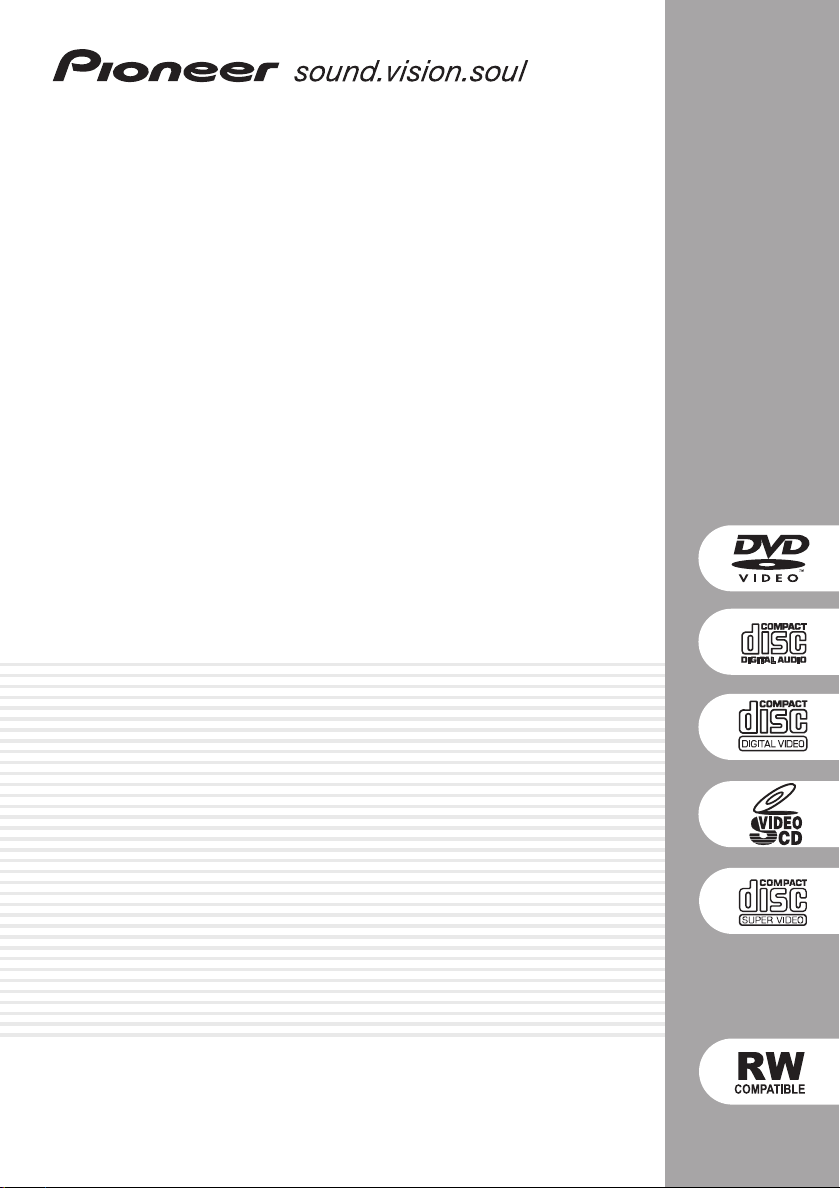
DVD/CD Receiver
XV-DV525
Luidsprekersysteem
S-DV525
Digitaal draadloos luidsprekersysteem
XW-DV525
XW-DV1WS
Gebruiksaanwijzing
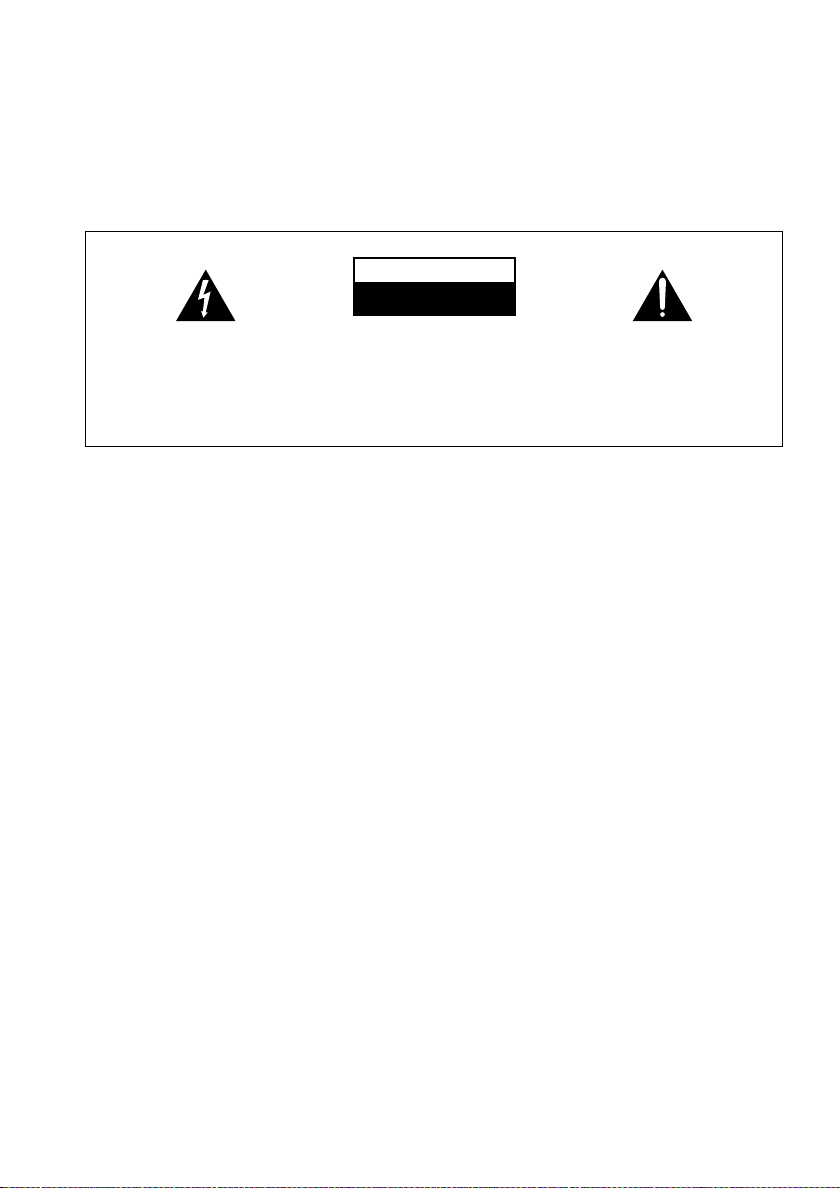
Locatie: onderkant van het apparaat (XV-DV525)/achterkant van het apparaat (XW-DV525/XW-DV1WS)
BELANGRIJK
CAUTION
RISK OF ELECTRIC SHOCK
DO NOT OPEN
De lichtflash met pijlpuntsymbool in een
gelijkzijdige driehoek is bedoeld om de
aandacht van de gebruikers te trekken op
een niet geïsoleerde “gevaarlijke spanning”
in het toestel, welke voldoende kan zijn om
bij aanraking een elektrische shock te
veroorzaken.
WAARSCHUWING:
Het toestel is niet waterdicht;
het toestel niet blootstellen aan regen of vocht om
brand of een elektrische shock te vermijden. Plaats
ook geen waterhoudende voorwerpen, zoals vazen,
bloempotten, cosmetische containers en flessen met
geneesmiddelen, enz. in de nabijheid van dit toestel.
WAARSCHUWING:
GELIEVE DEZE ONDERRICHTINGEN GOED TE LEZEN
VOORALEER HET TOESTEL VOOR DE EERSTE KEER
OP HET ELEKTRISCHE NET AAN TE SLUITEN.
Aangezien de stroomsterkte verschilt van land tot
land, dient erop gelet dat de geleverde stroom op
de plaats van gebruik overeenstemt met de nodige
stroomsterkte zoals aangegeven op de achterkant
van het toestel (vb 230 V of 120 V).
WAARSCHUWING:
brandende kaarsen, op het toestel plaatsen. Indien
bij ongeval een naakte vlam op het toestel zou
vallen kan, door het verspreiden ervan over het
toestel, vuur ontstaan.
Geen naakte vlammen, zoals
WAARSCHUWING:
OM HET GEVAAR VOOR EEN ELEKTRISCHE
SHOCK TE VOORKOMEN, DEKSEL (OF RUG)
NIET VERWIJDEREN. AAN DE BINNENZIJDE
BEVINDEN ZICH GEEN ELEMENTEN DIE
DOOR DE GEBRUIKER KUNNEN BEDIEND
WORDEN. ENKEL DOOR GEKWALIFICEERD
PERSONEEL TE BEDIENEN.
D3-4-2-1-3_Du
D3-4-2-1-4_Du
D3-4-2-1-7a_Du
Het uitroepteken in een gelijkzijdige
driehoek is bedoeld om de aandacht van de
gebruiker te trekken op de aanwezigheid van
belangrijke bedienings- en
onderhoudsinstructies in de handleiding bij
dit toestel.
D3-4-2-1-1_Du
[Alleen XV-DV525]
VENTILATIE:
toestel rondom wat vrije ruimte laat voor de
ventilatie (tenminste 10 cm boven, 10 cm achter en
10 cm aan weerskanten van het toestel).
Zorg dat u bij het installeren van dit
[Alleen XW-DV525/XW-DV1WS]
VENTILATIE:
toestel rondom wat vrije ruimte laat voor de
ventilatie (tenminste 10 cm boven, 10 cm achter en
10 cm aan weerskanten van het toestel).
WAARSCHUWING:
omhulsel dienen voor ventilatie en een gepast
gebruik van het product, alsook om het te
beschutten voor oververhitting. Om het te
beschermen tegen vuur mogen deze openingen
nooit afgesloten of bedekt worden met
voorwerpen zoals dagbladen, tafellakens,
gordijnen, enz. Plaats het toestel ook nooit op een
dik tapijt, op een bed, sofa of om het even welk
zacht en dik materiaal.
Zorg dat u bij het installeren van dit
Spleten en openingen in het
D3-4-2-1-7b_Du
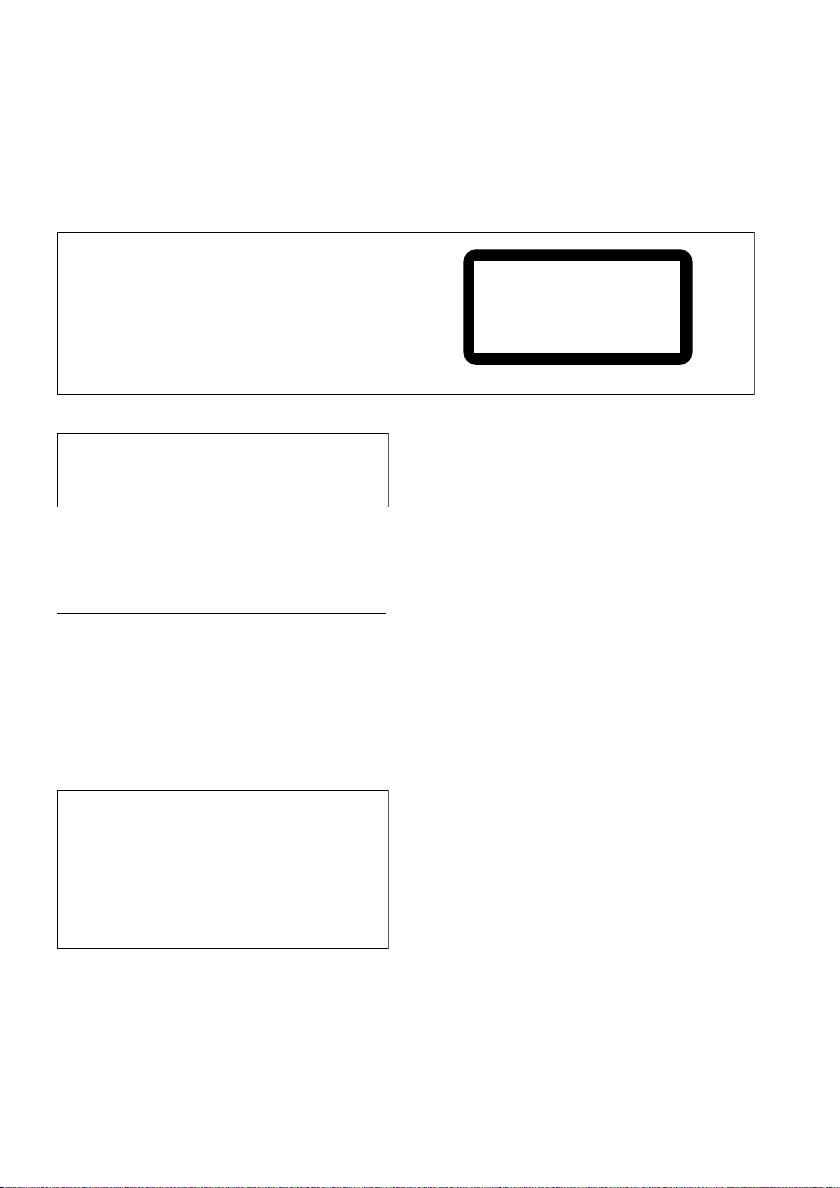
T
[Uitgezonderd XW-DV525/XW-DV1WS]
LET OP
Dit product bevat een laser-diode van een hogere orde
als 1. Om veiligheidsredenen mogen geen panelen
worden verwijderd of de ombouw van het apparaat op
andere wijze worden geopend.
Laat alle reparaties over aan bevoegd vakpersoneel.
Op uw apparaat is het onderstaande
waarschuwingslabel aangebracht.
Plaats: Achterkant van het apparaat
[Uitgezonderd XW-DV525/XW-DV1WS]
Dit product voldoet aan de laagspanningsrichtlijn
(73/23/EEG, gewijzigd bij 93/68/EEG), EMC-richtlijnen
(89/336/EEG, gewijzigd bij 92/31/EEG en 93/68/EEG).
D3-4-2-1-9a_Du
Plaats van gebruik
emperatuur en vochtigheidsgraad op de plaats van
gebruik:
+5 °C – +35 °C (+41 °F – +95 °F); minder dan 85 % RH
(ventilatie niet geblokkeerd)
Niet installeren op de volgende plaatsen:
• Onder rechtstreekse zonnestraling of onder sterke
kunstmatige belichting
• Bij hoge vochtigheidsgraad of op een slecht
verluchte plaats
D3-4-2-1-7c_Du
[Alleen XV-DV525]
De STANDBY/ON-toets is in het secundaire
voedingscircuit opgenomen. Dit betekent dat het
apparaat op STANDBY niet van het elektriciteitsnet
is afgesloten. Plaats het toestel daarom op een
geschikte plaats, waar de stekker gemakkelijk
uitgetrokken kan worden bij ongeval. Deze stekker
moet ook uitgetrokken worden indien het toestel
gedurende een langere periode niet gebruikt wordt.
D3-4-2-2-2a_Du
CLASS 1
LASER PRODUCT
D3-4-2-1-8_Du
WAARSCHUWING
Deze luidsprekercontactpunten kunnen onder
GEVAARLIJKE SPANNING staan. Om het risico van
een elektrische shock te vermijden gelieve men, bij het
insteken of uittrekken van de luidsprekerkabeltjes, de
niet geïsoleerde punten niet aan te raken voordat het
stroomsnoer is uitgetrokken.
[Alleen XW-DV525/XW-DV1WS]
WAARSCHUWING
De stroomschakelaar (POWER) sluit het toestel, in
de uit-stand (OFF), niet volledig af van de
elektriciteit; plaats het daarom op een geschikte
plaats om de stekker, bij ongeval, gemakkelijk te
kunnen uittrekken. De stekker dient uit het
stopcontact getrokken indien het toestel
gedurende een langere periode niet gebruikt
wordt.
D3-4-2-2-3_Du
D3-4-2-2-2b_Du
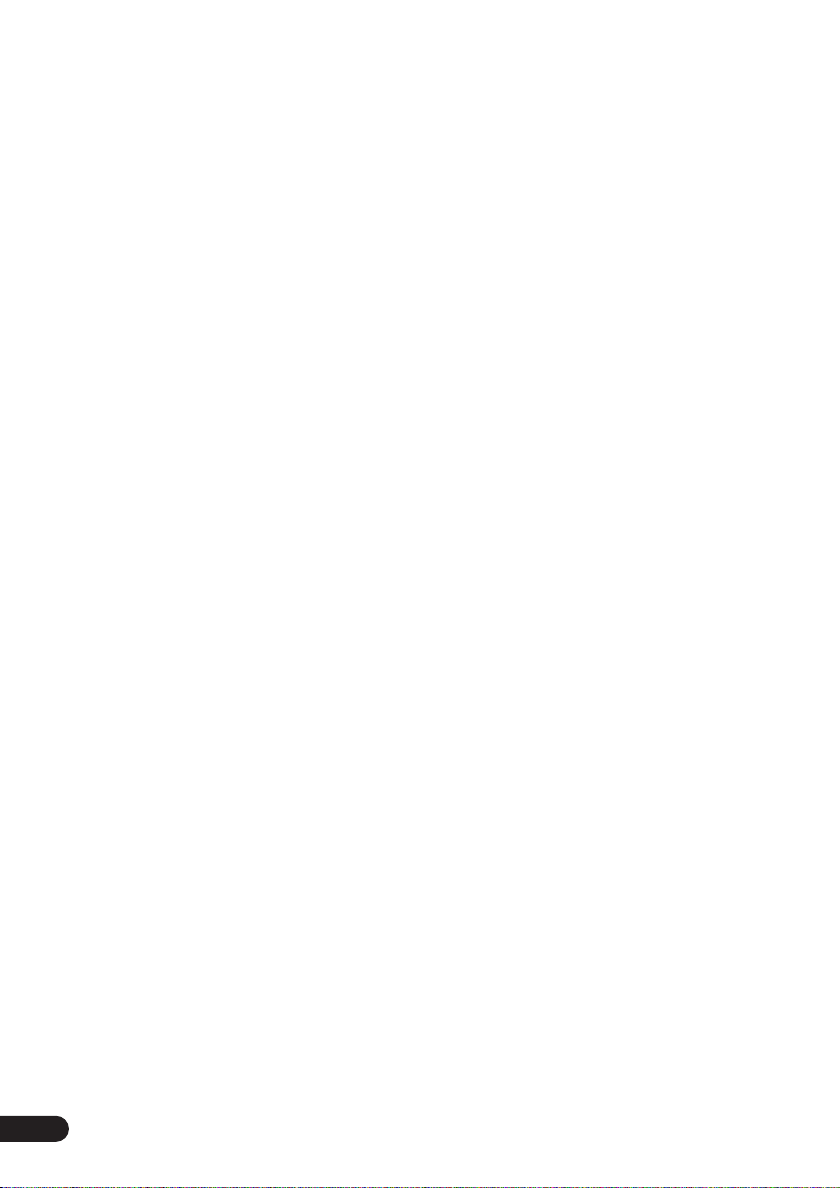
Wij danken u voor de aanschaf van dit Pioneer-product.
Deze gebruiksaanwijzingen zijn bestemd om u te helpen bij de bediening van dit model. Nadat u
de aanwijzingen gelezen heeft, is het raadzaam ze ergens veilig te bewaren voor het geval u ze in
de toekomst weer nodig heeft.
Inhoudsopgave
01 Voordat u begint
Kenmerken . . . . . . . . . . . . . . . . . . . . . . . . .7
Afspeelcompatibiliteit voor
schijf-/inhoudstypes. . . . . . . . . . . . . . . . . . .7
Compatibiliteit met CD-R/RW . . . . . . . . . .7
Compatibiliteit met DVD-R/RW . . . . . . . . .8
Compatibiliteit met disks gemaakt op een
PC . . . . . . . . . . . . . . . . . . . . . . . . . . . . . . .8
Compatibiliteit met gecomprimeerde
audio . . . . . . . . . . . . . . . . . . . . . . . . . . . . .8
Betreffende WMA . . . . . . . . . . . . . . . . . . .8
Compatibiliteit met JPEG-bestanden . . . . .8
02 Bedieningsorganen en displayaanduidingen
Frontpaneel . . . . . . . . . . . . . . . . . . . . . . . . .9
Display. . . . . . . . . . . . . . . . . . . . . . . . . . . .10
Afstandsbediening. . . . . . . . . . . . . . . . . . .11
Zender . . . . . . . . . . . . . . . . . . . . . . . . . . . .15
Draadloze luidspreker . . . . . . . . . . . . . . . .15
03 Aan de slag
Aanzetten en instellingen . . . . . . . . . . . . .17
De klok instellen . . . . . . . . . . . . . . . . . . .18
Instellen van geluid voor thuistheater . . . .19
De Room Setup gebruiken. . . . . . . . . . . . .19
De afstandsbediening instellen om uw
TV te bedienen . . . . . . . . . . . . . . . . . . . . . .20
Gebruik van de beeldschermdisplays
(OSD's) . . . . . . . . . . . . . . . . . . . . . . . . . . .20
Discs afspelen . . . . . . . . . . . . . . . . . . . . . .21
Voornaamste afspeeltoetsen . . . . . . . . . .21
Hervattingsfunctie en laatste
geheugenpunt. . . . . . . . . . . . . . . . . . . . .22
Menu’s van DVD-Video discs. . . . . . . . . .23
PBC-menu's van Video-CD/Super VCD's .24
Naar de radio luisteren. . . . . . . . . . . . . . . 24
Slechte FM ontvangst verbeteren . . . . . . 25
Zenders opslaan . . . . . . . . . . . . . . . . . . . 25
Naar voorkeurzenders luisteren . . . . . . . 26
Naar andere bronnen luisteren . . . . . . . . . 26
Het draadloze luidsprekersysteem
gebruiken . . . . . . . . . . . . . . . . . . . . . . . . . 26
04 Luisteren naar uw systeem
Luistermodi . . . . . . . . . . . . . . . . . . . . . . . . 28
Automatische luistermodus . . . . . . . . . . .28
In surround sound luisteren . . . . . . . . . . . 29
Dolby Pro Logic II Music instellingen . . . 29
De Geavanceerde surround effecten
gebruiken . . . . . . . . . . . . . . . . . . . . . . . . . 30
Surround-voor gebruiken. . . . . . . . . . . . . . 30
Het niveau van de geavanceerde en
surround-voor-effecten instellen . . . . . . . 31
In stereo luisteren . . . . . . . . . . . . . . . . . . . 31
Luisteren via de koptelefoon . . . . . . . . . . . 31
Dialogue Enhancement. . . . . . . . . . . . . . . 32
Met een virtuele surround achterluidspreker
naar het systeem luisteren . . . . . . . . . . . .32
De Quiet en Midnight functies gebruiken .32
De lage en hoge tonen instellen . . . . . . . . 33
De lage tonen versterken. . . . . . . . . . . . . . 33
05 Discs afspelen
Discs snel doorzoeken. . . . . . . . . . . . . . . . 34
Vertraagde weergave. . . . . . . . . . . . . . . . . 34
Beeld voor beeld vooruitgaan/teruggaan . . 35
Gebruik van de Disc Navigator om de
inhoud van een disc te bekijken . . . . . . . . 35
Instellen van een A-B lus . . . . . . . . . . . . . . 36
Herhaalde weergave . . . . . . . . . . . . . . . . . 36
Willekeurige weergave . . . . . . . . . . . . . . . 37
Samenstellen van een programmalijst . . .38
Het OSD gebruiken. . . . . . . . . . . . . . . . . 38
4
Du
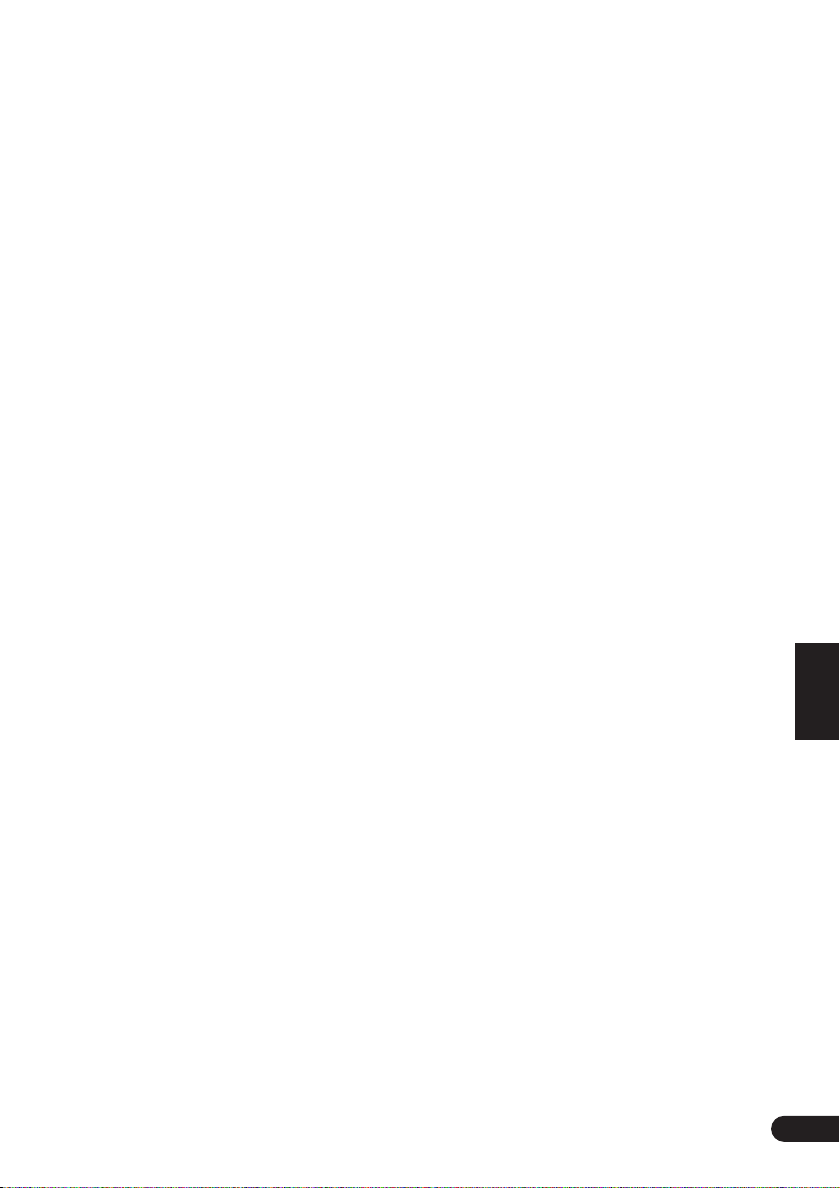
Andere functies die beschikbaar zijn in
het programmeermenu . . . . . . . . . . . . . 39
Het display op het Frontpaneel
gebruiken . . . . . . . . . . . . . . . . . . . . . . . 39
De programmalijst wissen . . . . . . . . . . . 40
Zoeken van een gewenst punt . . . . . . . . . 40
Kiezen van de ondertitelingstaal. . . . . . . . 41
Kiezen van de audiotaal bij een DVD . . . . 41
Kiezen van het audiokanaal bij een
Video-CD/Super VCD . . . . . . . . . . . . . . . . 41
Het scherm inzoomen . . . . . . . . . . . . . . . 41
Kiezen van de camerahoek. . . . . . . . . . . . 42
Weergeven van de discinformatie . . . . . . 42
Diskinformatie op het schermdisplay. . . 42
Displayinformatie op het frontpaneel . . . 42
06 Bekijken van JPEG-bestanden
Een JPEG diashow afspelen . . . . . . . . . . . 43
Gebruik van de JPEG Disc Navigator en
Photo Browser . . . . . . . . . . . . . . . . . . . . . 43
Het scherm inzoomen . . . . . . . . . . . . . . . 44
07 Meer tunerfuncties: RDS
Een inleiding tot RDS . . . . . . . . . . . . . . . . 45
RDS informatie weergegeven. . . . . . . . . 46
Zoeken naar RDS Programma's. . . . . . . 46
08 De timer gebruiken
De wekker instellen . . . . . . . . . . . . . . . . . 47
De wekker aan/uit zetten . . . . . . . . . . . . 48
De sluimertimer instellen . . . . . . . . . . . . . 48
09 Surround-geluid en overige
instellingen
Het menu System Setup gebruiken . . . . . 49
Surround- en geluidsopties . . . . . . . . . . 49
SR+-bedieningsopties voor Pioneer
plasmaschermen. . . . . . . . . . . . . . . . . . 51
De kanaalniveaus instellen. . . . . . . . . . . . 52
10 Menu voor de video-instellingen
Video Adjust. . . . . . . . . . . . . . . . . . . . . . . 53
Uw eigen instellingen maken. . . . . . . . . 53
11 Menu voor de begin-instellingen
Het menu voor Initial Settings gebruiken . 54
Instellingen Video Output. . . . . . . . . . . . . 54
Instellingen Language . . . . . . . . . . . . . . . 55
Instellingen Display . . . . . . . . . . . . . . . . . 55
Instellingen Option . . . . . . . . . . . . . . . . . .56
Parental Lock . . . . . . . . . . . . . . . . . . . . .56
12 Overige aansluitingen
Externe antennes aansluiten . . . . . . . . . . .58
Externe apparatuur aansluiten. . . . . . . . . .58
Recording modus . . . . . . . . . . . . . . . . . .59
De SCART AV uitgang gebruiken . . . . . . . .60
De TV audio-ingang van SCART op
RCA overschakelen . . . . . . . . . . . . . . . . .60
Dit apparaat gebruiken met een Pioneer
plasmascherm. . . . . . . . . . . . . . . . . . . . . .61
De SR+-modus gebruiken met een
Pioneer plasmascherm . . . . . . . . . . . . . .62
13 Extra informatie
Optionele systeeminstellingen. . . . . . . . . .63
Opties in het menu System Setup in
wachtstand . . . . . . . . . . . . . . . . . . . . . . .63
NTSC bekijken op een PAL-TV
(MOD. PAL) . . . . . . . . . . . . . . . . . . . . . . . .64
Het systeem resetten . . . . . . . . . . . . . . . . .64
Gebruik en onderhoud van de disks . . . . . .65
Titels, hoofdstukken en tracks . . . . . . . . .65
Regio’s van DVD-Video . . . . . . . . . . . . . .65
Behandeling van de discs . . . . . . . . . . . .65
Opbergen van de discs . . . . . . . . . . . . . .66
Disks die men moet vermijden . . . . . . . .66
Correcte installatie en onderhoud van dit
systeem . . . . . . . . . . . . . . . . . . . . . . . . . . .66
Aanwijzingen voor de installatie . . . . . . .66
De lens reinigen . . . . . . . . . . . . . . . . . . .67
Condensatieproblemen . . . . . . . . . . . . . .67
Het systeem verplaatsen . . . . . . . . . . . . .67
Netsnoer waarschuwing . . . . . . . . . . . . .67
Onderhoud en voorzorgsmaatregelen bij
het draadloze luidsprekersysteem . . . . . . .67
Buitenkant reinigen. . . . . . . . . . . . . . . . .67
Waarschuwing AC-adapter en snoer . . . .68
Draadloze luidspreker verplaatsen . . . . .68
Weerkaatsing van radiogolven. . . . . . . . .68
Waarschuwing voor radiogolven . . . . . . .68
Bereik . . . . . . . . . . . . . . . . . . . . . . . . . . .69
Veiligheid . . . . . . . . . . . . . . . . . . . . . . . .69
Statische elektriciteit. . . . . . . . . . . . . . . .69
English
Deutsch
Français
Italiano
Nederlands
Español
Du
5
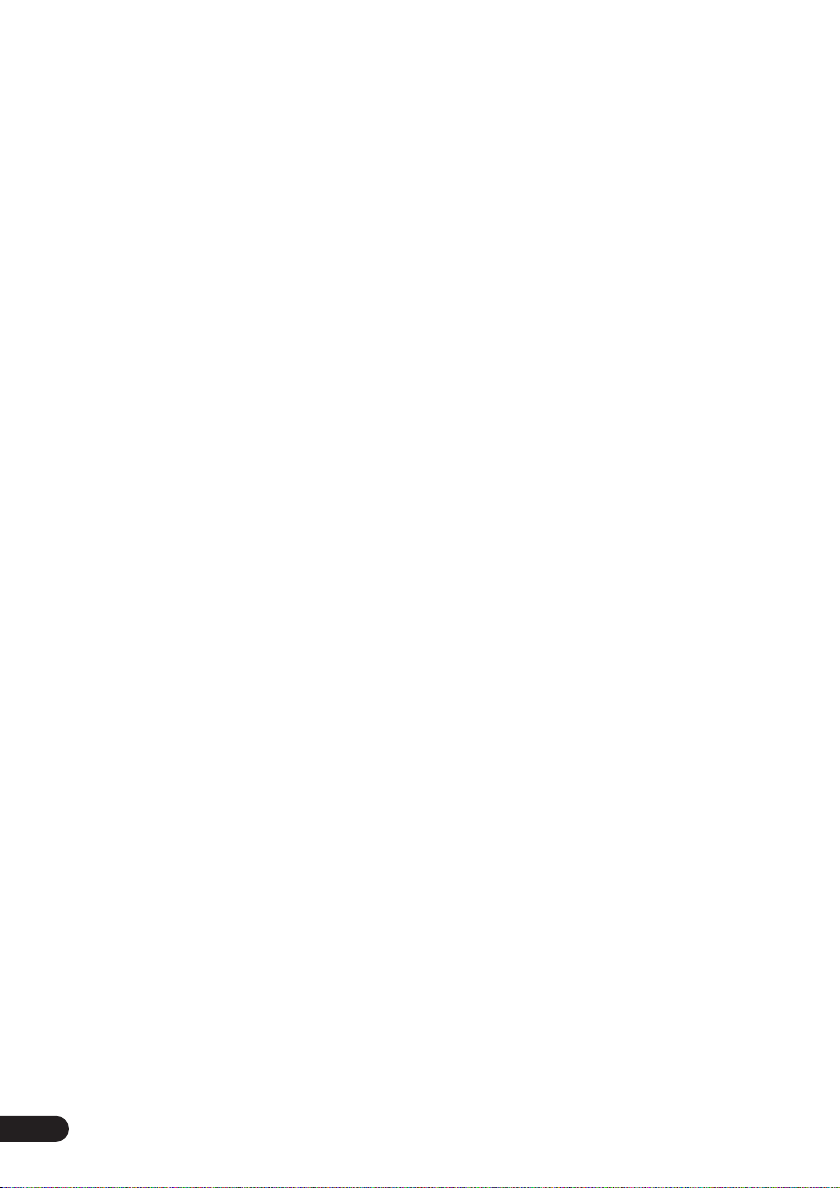
Problemen oplossen . . . . . . . . . . . . . . . . .70
Algemeen . . . . . . . . . . . . . . . . . . . . . . . .70
DVD/CD/Video CD speler . . . . . . . . . . . .71
WMA/MP3/JPEG disks . . . . . . . . . . . . . .72
Tuner. . . . . . . . . . . . . . . . . . . . . . . . . . . .73
Draadloos luidsprekersysteem . . . . . . . .73
Foumeldingen . . . . . . . . . . . . . . . . . . . . .74
Beeldformaten en diskformaten. . . . . . . . .75
Gebruikers met een breedbeeld TV . . . . .75
Gebruikers met een standaard TV . . . . . .75
Selecteren van talen met behulp van de
taalcodelijst . . . . . . . . . . . . . . . . . . . . . . . .75
Taalcode lijst . . . . . . . . . . . . . . . . . . . . . . .76
Landcode lijst . . . . . . . . . . . . . . . . . . . . . .76
Apparaatcode lijst . . . . . . . . . . . . . . . . . . .77
Woordenlijst . . . . . . . . . . . . . . . . . . . . . . .78
Technische gegevens . . . . . . . . . . . . . . . .79
6
Du
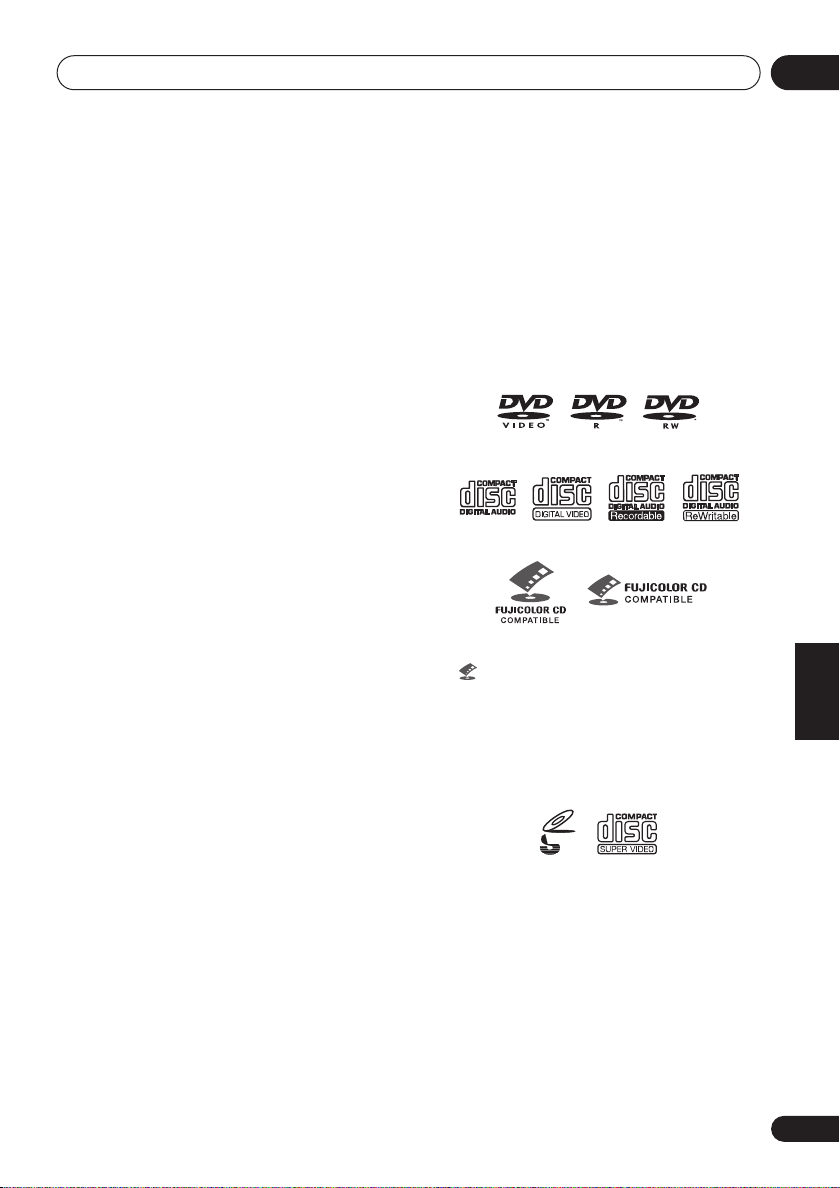
Voordat u begint
01
Hoofdstuk 1
Voordat u begint
Kenmerken
• 24-bits/96kHz compatibele DAC
Dit systeem is volledig compatibel met
schijven met hoge sampling, en in staat tot het
leveren van uitzonderlijke geluidskwaliteit in
termen van dynamisch bereik, laagniveau
resolutie en hoogfrequente detaillering.
• Genieten van Surround-geluid met
Dolby Digital- en DTS-software.
Dankzij de ingebouwde Dolby Digital- en DTSdecoders kunt u genieten van geweldig
surround-geluid bij gebruik van Dolby Digitalen DTS-schijven.
• Beeldzoom
Zie Het scherm inzoomen op pagina 41.
• Geschikt voor MP3 en WMA
Zie Compatibiliteit met gecomprimeerde audio
op pagina 8.
• JPEG-compatibiliteit
Zie Compatibiliteit met JPEG-bestanden op
pagina 8.
• Grafische aanduidingen op het
beeldscherm
Dankzij de grafische aanduidingen op het
beeldscherm zijn de installatie en de bediening
van uw DVD-speler bijzonder eenvoudig.
• Energiebesparend ontwerp
Dit systeem is zo ontworpen dat het 0,5 W
stroom verbruikt in wachtstand (standby).
Afspeelcompatibiliteit voor
schijf-/inhoudstypes
Deze speler is compatible met een groot aantal
schijftypes (media) en opmaken. Op
afspeelbare schijven of hun verpakking vindt u
meestal een van de volgende logo’s. Sommige
schijftypes, zoals beschrijfbare cd’s en DVD’s,
kunnen echter soms niet afgespeeld worden –
zie hieronder voor nadere informatie de
compatibiliteitslijst hieronder.
Audio CD CD-R
• is een handelsmerk van Fuji Photo Film
Co. Ltd.
• Ook compatibel met KODAK foto-cd’s
Deze speler ondersteunt de Super VCD-standaard van het IEC voor superieure beeldkwaliteit, dubbele geluidssporen en breedbeeld.
Compatibiliteit met CD-R/RW
• Compatibele types: CD-audio, Video CD/
Super VCD, ISO 9660 CD-ROM* met MP3-,
WMA- of JPEG-bestanden
* Voldoet aan ISO 9660 Level 1 of 2. Fysieke
opmaak CD: Mode1, Mode2 XA Form1. Zowel
het Romeo- als het Joliet-bestandssysteem
wordt ondersteund.
• Afspelen van Multi-sessie: Nee
• Afspelen van ongefinaliseerde schijven: Ja
DVD-Video DVD-R DVD-RW
Video CD
Fujicolor CD
VIDEO
CD
Super Video CD (Super VCD)
CD-RW
English
Deutsch
Français
Italiano
Nederlands
Español
7
Du
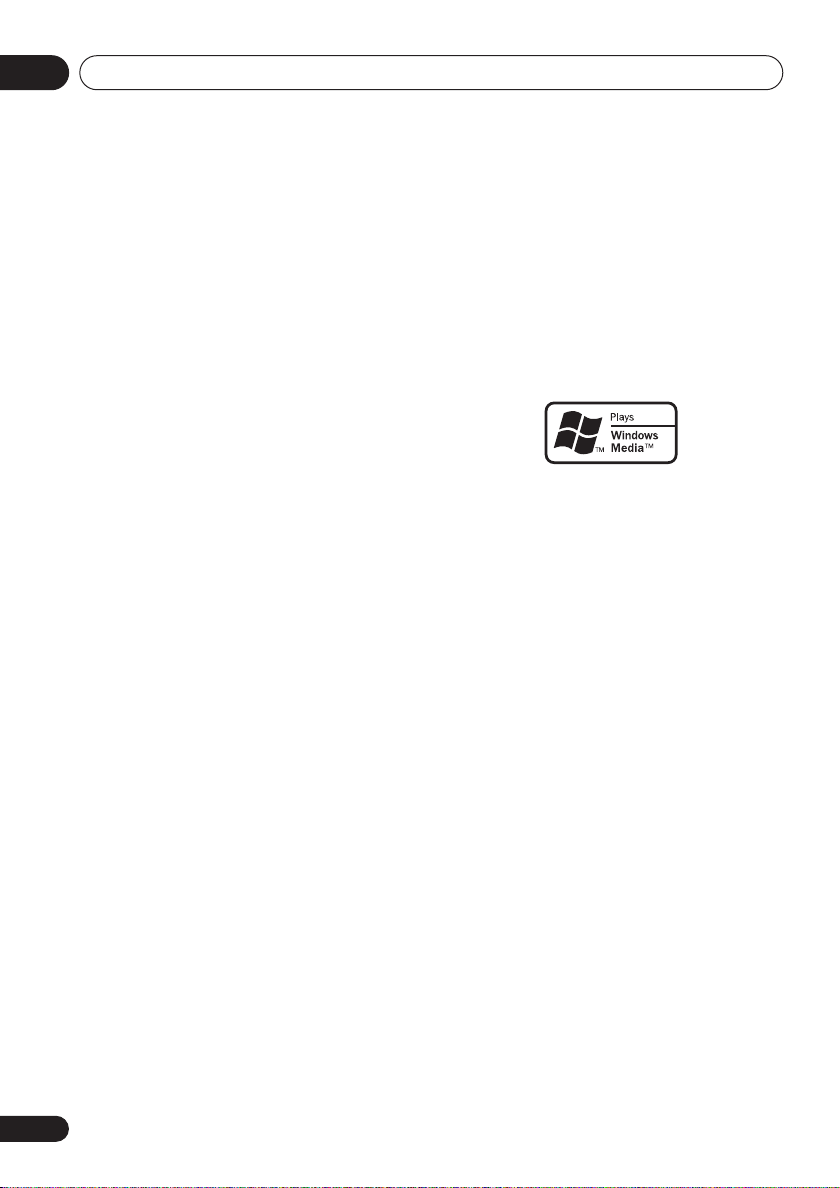
Voordat u begint01
Compatibiliteit met DVD-R/RW
• Compatibele types: DVD-Video, Video
Recording (VR)*
* Bewerkingspunten worden niet altijd
correct afgespeeld; het scherm kan even
zwart worden op bewerkingspunten.
• Afspelen van ongefinaliseerde schijven: Nee
• Afspelen van WMA-/MP3-/JPEG-bestanden
op DVD-R/RW: Nee
Compatibiliteit met disks gemaakt
op een PC
Schijven die zijn opgenomen op een pc kunnen
niet altijd worden afgespeeld op dit apparaat.
Dit vanwege de instelling van de
toepassingssoftware waarmee de schijf is
gemaakt. In dergelijke omstandigheden raden
wij u aan nadere informatie te vragen bij de
fabrikant van de software.
Schijven die zijn opgenomen in ‘packet write’modus (UDF-modus) zijn niet compatibel met
deze speler.
De verpakkingen van de DVD-R/RW en CD-R/
RW disks bevatten ook informatie over de
compatibiliteit.
Compatibiliteit met
gecomprimeerde audio
• Compatibele types: MPEG-1 Audio Layer 3
(MP3), Windows Media Audio (WMA)
• Sample-frequenties: 32, 44,1 of 48kHz
• Bitrates: Alle (128 Kbps of meer aanbevolen)
• Afspelen van VBR (variabele bitrate) MP3’s: Ja
• Afspelen van VBR WMA’s: Nee
• Compatibiliteit met WMA verliesvrije
encodering: Nee
• Compatibiliteit met DRM (Digital Rights
Management): Ja (Met DRM beveiligde
geluidsbestanden worden niet afgespeeld op
deze speler). Zie ook DRM in de Woordenlijst
op pagina 79.
• Bestandsuitgangen: .mp3, .wma (deze
moeten worden gebruikt opdat de speler MP3en WMA-bestanden kan herkennen – gebruik
deze uitgangen niet voor andere
bestandstypen)
• Bestandsstructuur: Tot 999 bestanden per
map
Betreffende WMA
Het logo Windows Media® dat op de verpakking
is afgedrukt geeft aan dat deze speler Windows
Media Audio-materiaal kan afspelen.
WMA is een afkorting van Windows Media
Audio en verwijst naar een
audiocompressietechniek die ontwikkeld is
door Microsoft Corporation. WMA-materiaal
can gecodeerd worden met Windows Media®
Player versie 7, 7.1, Windows Media® Player
voor Windows® XP of Windows Media® Player
Serie 9.
Microsoft, Windows Media en het Windows-logo
zijn handelsmerken of geregistreerde
handelsmerken van Microsoft Corporation in de
Verenigde Staten en/of andere landen.
Compatibiliteit met JPEG-bestanden
• Compatibele bestandstypes: stilstaande
beelden tot 8 megapixels in Baseline JPEG
en EXIF2.1* worden ondersteund. (de
maximale verticale en horizontale resolutie
is 5120 pixels).
*Bestandstype gebruikt door digitale
stilstaand-beeldcamera’s
• Bestandsuitgangen: .jpg (deze moeten
worden gebruikt opdat de speler JPEGbestanden kan herkennen – gebruik deze
uitgangen niet voor andere bestandstypen)
• Bestandsstructuur: Tot 999 bestanden per
map
8
Du
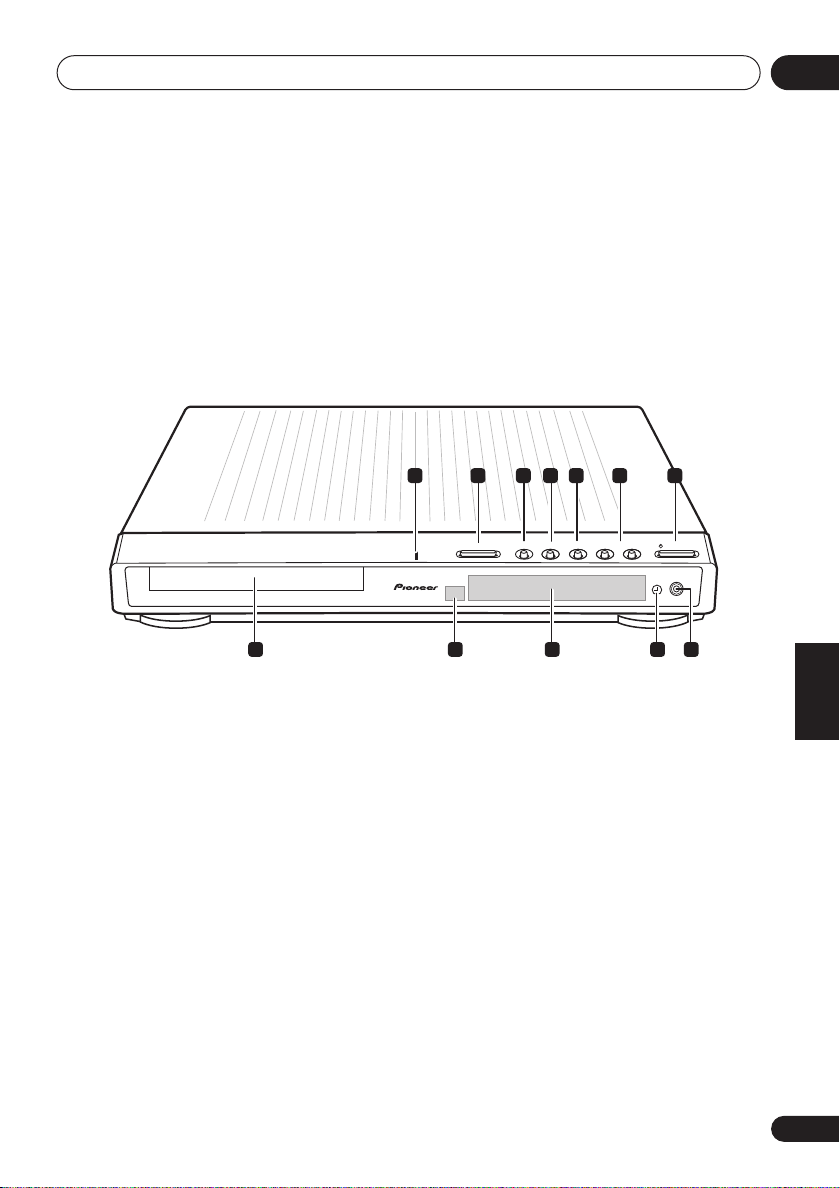
Bedieningsorganen en display-aanduidingen
02
Hoofdstuk 2
Bedieningsorganen en displayaanduidingen
Frontpaneel
3 4 5 6 7
2
6
DVD/CD
0
OPEN/CLOSE
FM/AM VOL.– DOWN UP +
7
STANDBY/ON
PHONES
9101112 8
1 Bedieningsindicator
2 OPEN/CLOSE
Druk op deze toets om de disclade te openen of
te sluiten.
3 DVD/CD
Druk op deze toets om op de DVD/CD functie
over te schakelen en de weergave te starten/
pauzeren/hervatten.
4
Druk op deze toets om de weergave stop te
zetten.
5 FM/AM
Druk op deze toets om op de tuner over te
schakelen en tussen de AM en FM banden te
schakelen.
6 VOLUME toetsen
Gebruik deze om het volume te regelen.
7 STANDBY/ON
Hiermee zet u de speler aan of in de stand-by
stand.
1
8 PHONES ingang
Aansliting voor de hoofdtelefoon.
9 Timer indicator
Licht op wanneer de wekfunctie is ingesteld
(pagina 47).
10 Display
Zie Display op pagina 10 voor meer informatie.
11 Sensor van de afstandsbediening
12 Disclade
English
Deutsch
Français
Italiano
Nederlands
Español
Du
9
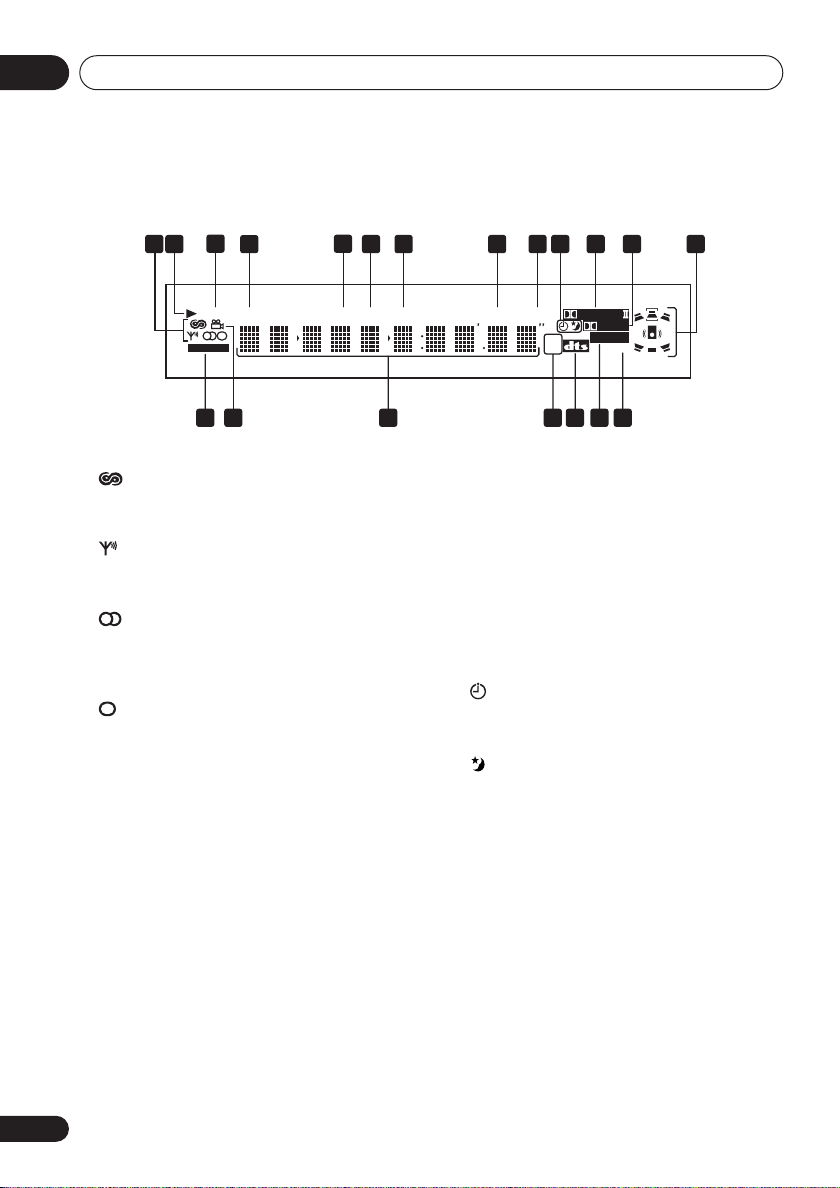
Bedieningsorganen en display-aanduidingen02
Display
1
3
2
MIDNIGHT
WIRELESS
4
QUIET
5
6 7
PGM RPT - 1 RDM ATT REC MODE
1 Tuner indicators
Licht op wanneer één van de RDS display- of
zoekfuncties actief is.
Licht op wanneer er een uitzending wordt
ontvangen.
Licht op wanneer er een FM stereo
uitzending wordt ontvangen in de auto stereo
stand.
Licht op wanneer FM mono ontvangst is
geselecteerd.
2
Licht op wanneer er een disk afgespeeld wordt.
3 MIDNIGHT
Licht op wanneer de Midnight modus is
geselecteerd (pagina 32).
4 QUIET
Licht op wanneer de Quiet modus is geselecteerd
(pagina 32).
5 PGM
Licht op wanneer er een programmalijst is
geprogrammeerd (pagina 38).
6 RPT en RPT-1
RPT licht op tijdens herhaalde weergave. RPT-1
licht op wanneer men één track laat herhalen
(pagina 36).
9 10 11 12 13
8
PRO LOGIC
DIGITAL
ADV.SURR.
kHz
PRGSVE
MHz
15 1416171820 19
7 RDM
Licht op tijdens willekeurige weergave
(pagina 37).
8 ATT
Licht op wanneer de ingangsverzwakker voor de
huidig geselecteerde analoge ingang actief is
(pagina 63).
9 REC MODE
Brandt als de opnamemodus aanstaat
(pagina 59).
10 Timer indicators
Licht op wanneer de wekfunctie is ingesteld
(pagina 47).
Licht op wanneer de sluimertimer actief is
(pagina 48).
11 2 PRO LOGIC II
Licht op tijdens Dolby Pro Logic II decodering
(pagina 29).
12 2 DIGITAL
Licht op tijdens de weergave van een Dolby
Digital bron (pagina 29).
10
Du
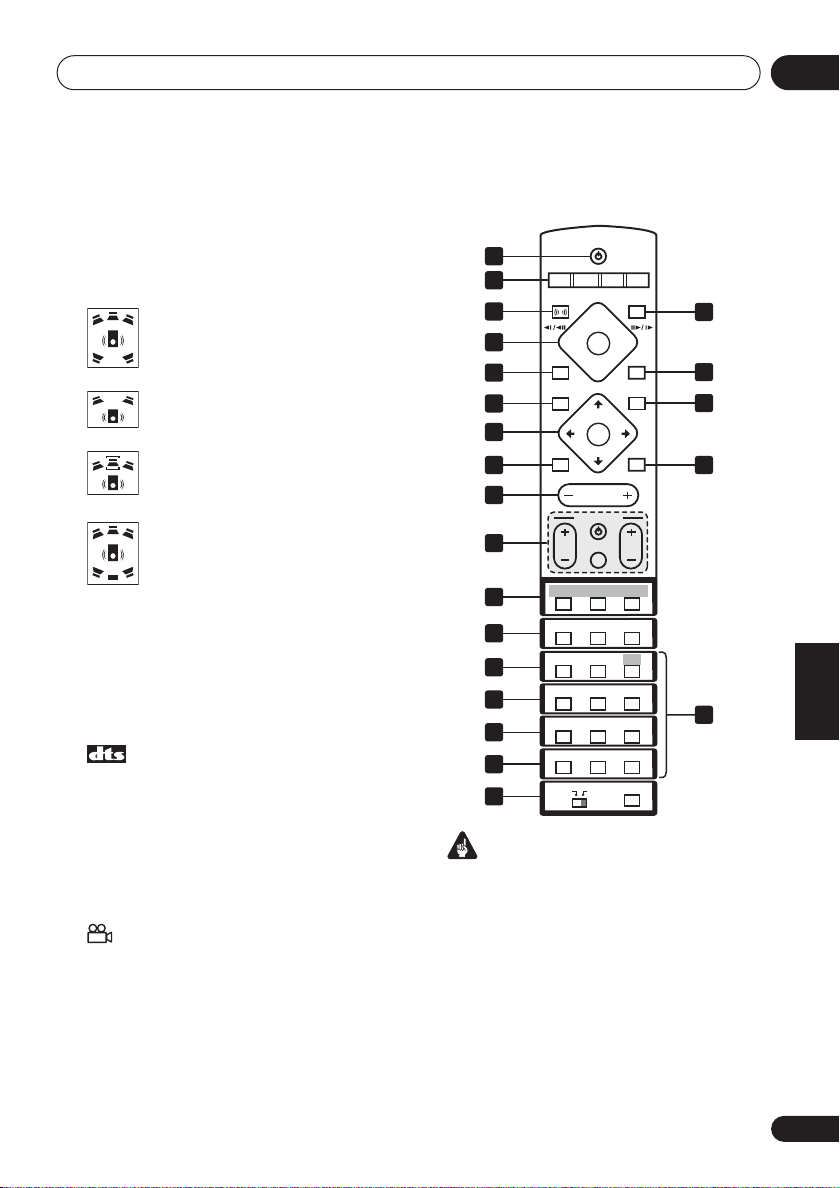
Bedieningsorganen en display-aanduidingen
02
13 Luidsprekerindicators
Deze indicators geven aan welke luidsprekers het
geluid uitvoeren (dit zijn geen
plaatsingsdiagrammen). De afbeeldingen
hieronder tonen een aantal voorbeelddisplays.
5.1 kanaal surround geluid
Stereo (2.1 kanaal) geluid
3.1 kanaals geluid met Dialogueenhancement op het middelste
kanaal
5-1 kanaals surround geluid met
Virtuele surround achter modus
actief
14 PRGSVE
Niet van toepassing op het Europese model
15 ADV.SURR.
Brandt als een van de geavanceerde surroundluistermodi of surround-voor-luistermodi is
geselecteerd (pagina 30).
16
Licht op tijdens de weergave van een DTS bron
(pagina 29).
17 kHz / MHz
Geeft de frequentie-eenheid aan die in het
tekendisplay wordt weergegeven (kHz voor AM,
MHz voor FM).
18 Tekst display
19
Licht op tijdens multihoek scénes op een DVD
disk (pagina 42).
20 WIRELESS
Licht op wanneer de modus W.Surr. is
geselecteerd (zie Het draadloze
luidsprekersysteem gebruiken op pagina 26).
Afstandsbediening
1
2
3
4
5
6
7
8
9
10
15
16
17
18
19
20
21
Belangrijk
• Zet de MAIN/SUB schakelaar op SUB om
toegang te krijgen tot de in groen gedrukte
functies op de afstandsbediening.
1 STANDBY/ON
Zet de speler aan of in de stand-by stand.
2 Functieselectie toetsen
Druk op deze toets om de geluidsbron
waarnaar u wilt luisteren te selecteren (DVD
(CD). TUNER, TV, LINE)
3 FRONT SURROUND
Hiermee selecteert u een surround-voorluistermodus (pagina 30).
STANDBY/ON
CD FM/AM
DVD TUNER TV LINE
FRONT
SURROUND
4
DVD MENU
MUTE
BASS MODE DIALOGUE CH LEVEL
SURROUND ADVANCED VIRTUAL SB
PROGRAM
AUDIO ANGLE
ZOOM
SYSTEM
SETUP
DIMMER
CLR
MAIN SUB
OPEN/CLOSE
8
1
¡
3
7
RETURN
TUNE+
ST+
ST–
ENTER
TUNE–
SOUND
MASTER
VOLUME
TV CONTROL
INPUT
CH VOL
REPEAT
RANDOM
SUBTITLE
HOME
TOP MENU
123
456
789
QUIET/
TEST TONE
MIDNIGHT
TIMER/
DISPLAY CLOCK
FOLDER–
FOLDER+SR+
0
WIRELESS
ROOM SETUP
MENU
ENTER
L1/L2
0
4
11
12
13
14
22
English
Deutsch
Français
Italiano
Nederlands
Español
11
Du
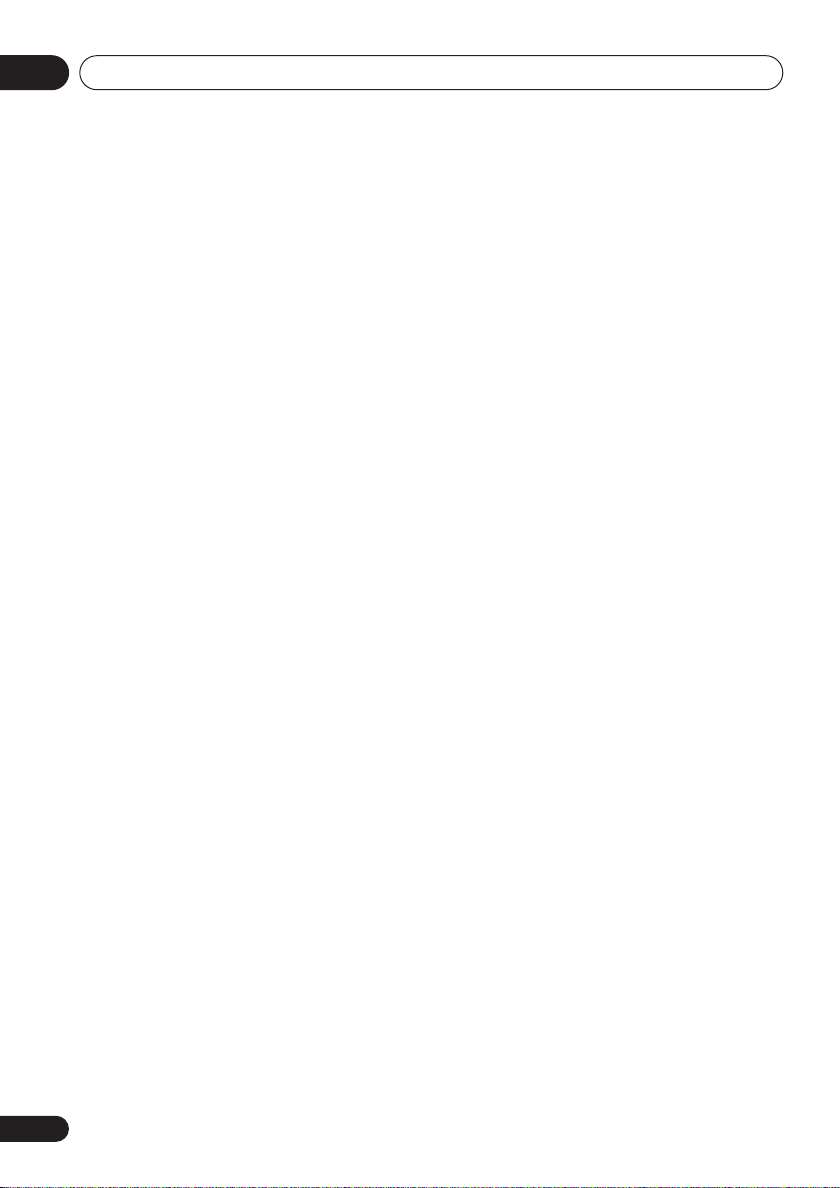
Bedieningsorganen en display-aanduidingen02
4 Weergavetoetsen voor de disk
Druk op deze toets om het afspelen te starten
of te hervatten.
en /
Gebruik deze toets voor vertraagde weergave,
beeld-voor-beeld weergave en versnelde
weergave in achterwaartse richting.
en /
Gebruik deze toets voor vertraagde weergave,
beeld-voor-beeld weergave en versnelde
weergave in voorwaartse richting.
Druk op deze toets om het afspelen te
pauzeren. Druk nog een keer op de toets om
het afspelen te hervatten.
Druk op deze toets om de weergave stop te
zetten.
5
Druk eenmaal op deze toets om naar het begin
van het huidige hoofdstuk of track te gaan en
dan nogmaals om naar eerdere hoofdstukken/
tracks te gaan.
6 DVD MENU
Druk op deze toets om een DVD-discmenu op te
roepen, of de Disc Navigator als er een VRformaat DVD-RW, CD, Video-CD/Super VCD,
MP3, WMA of JPEG-disc is geplaatst.
7 Cursortoetsen, ENTER en tuning toetsen
Cursortoetsen
Gebruik de cursortoetsen (///) om
de schermdisplays en menu’s te navigeren.
ENTER
Druk op deze toets om een optie te selecteren
of een opdracht uit te voeren.
TUNE +/–
Gebruik deze toets om de radio aan te zetten.
ST +/–
Gebruik deze toets om de voorkeurzenders
op de radio te vinden.
8 MUTE
Druk op deze toets om het geluid uit alle
luidsprekers en koptelefoons uit te zetten
(nogmaals op deze toets drukken om deze
functie te annuleren)
9 MASTER VOLUME
Gebruik deze om het volume te regelen.
10 TV CONTROL (pagina 20)
Zet de TV aan of in de stand-by stand.
INPUT
Druk op deze toets om de TV-ingang in te
schakelen.
CH +/–
Hiermee selecteert u kanalen op de TV.
VOL +/–
Hiermee regelt u het volume van de TV bij.
11 OPEN/CLOSE
Druk op deze toets om de disclade te openen/te
sluiten.
12
Druk op deze toets om naar het begin van het
volgende hoofdstuk of track te gaan.
13 RETURN
Druk op deze toets om terug te keren naar een
vorig menuscherm.
14 SOUND
Druk op deze toets om toegang te krijgen tot het
sound menu. Vanaf dit menu kunt u het DSP
effectenniveau, de lagere tonen (bass), hogere
tonen (treble), enz. afstellen.
15 Surround sound modus / sound
enhancement toetsen
SURROUND
Hiermee selecteert u een Surround modus
(pagina 29).
ADVANCED
Hiermee selecteert u een geavanceerde
surround-luistermodus (pagina 30).
VIRTUAL SB
Druk op deze toets om het Virtuele
surround achter luidsprekereffect aan-/uit
te zetten (pagina 32).
12
Du
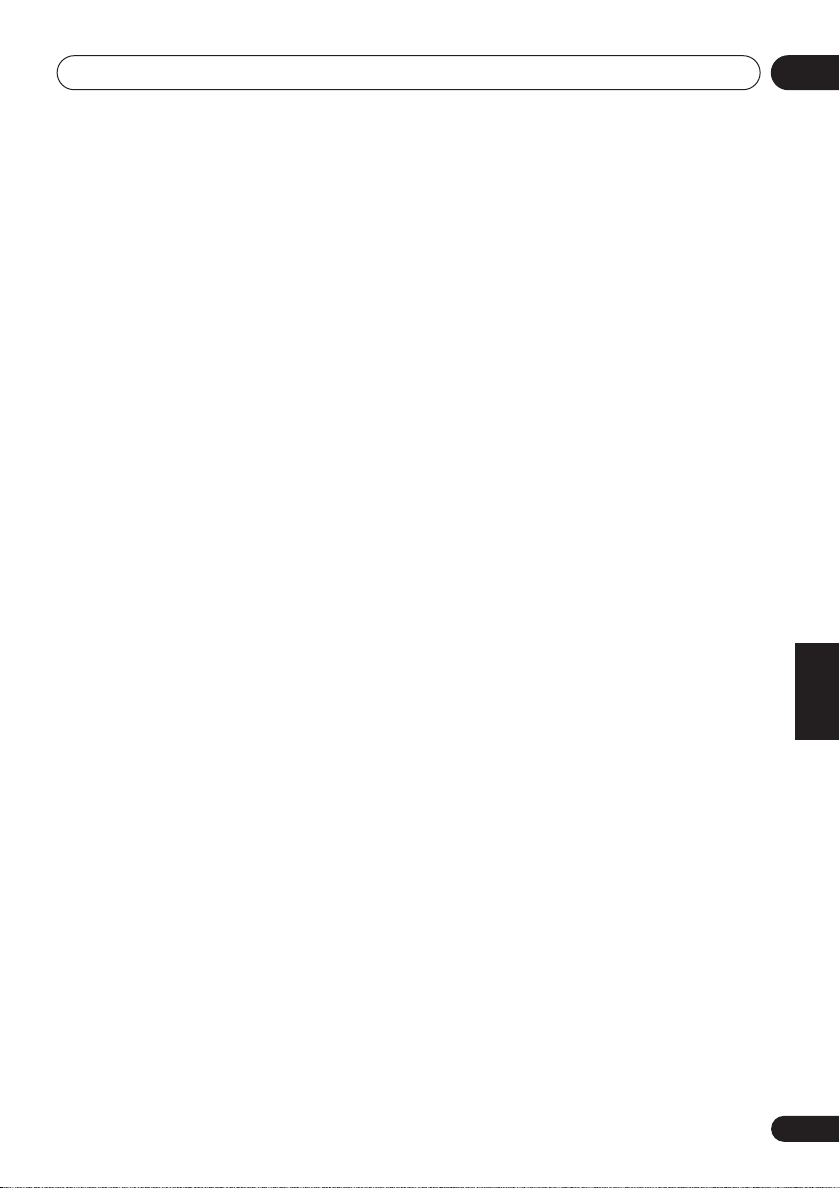
Bedieningsorganen en display-aanduidingen
02
BASS MODE
Hiermee selecteert u een lagetonenmodus
(pagina 33).
DIALOGUE
Hiermee selecteert u een Dialogue Mode
(pagina 32).
CH LEVEL
Hiermee kunt u de luidsprekerniveaus
bijregelen (pagina 52).
16 DVD/CD toetsen
AUDIO
Druk op deze toets om een audiokanaal of
een gesproken taal te selecteren (pagina 41).
SUBTITLE
Druk op deze toets om de DVDondertitelingsdisplay weer te geven/te
wijzigen (pagina 41).
ANGLE
Druk op deze toets om de camerahoek te
wijzigen tijdens het kijken naar een DVDscène met meerdere camerahoeken
(pagina 42).
PROGRAM
Hiermee kunt u een programmalijst
programmeren/afspelen (pagina 38–39).
REPEAT
Hiermee kunt u een herhaalde weergave
functie selecteren (pagina 36).
RANDOM
Hiermee kunt u een willekeurige weergave
functie selecteren (pagina 37).
17 ZOOM
Druk op deze toets om het inzoomniveau van
het scherm te wijzigen (pagina 41).
TOP MENU
Hiermee kunt u het top menu van een DVD
disk in de afspeelpositie weergeven (u kunt
ook op DVD MENU drukken).
HOME MENU
Druk op deze toets om het schermmenu voor
de Eerste Instellingen, Weergavefuncties
enz. weer te geven of te verlaten.
18 SYSTEM SETUP
Hiermee kunt u de diverse instellingen voor
het systeem en de surround sound maken
(pagina 49).
TEST TONE
Geeft de testtoon weer (om de luidsprekers in
te stellen) (pagina 52).
QUIET/MIDNIGHT
Hiermee selecteert u de Quiet en Midnight
modi (pagina 32).
19 DIMMER
Druk op deze toets om tussen normale en
gedimde verlichting op het frontpaneel te
schakelen.
DISPLAY
Hiermee geeft u schijfinformatie op het
scherm weer (OSD) of wijzigt die (pagina 42).
TIMER/CLOCK
Druk op deze toets om de klok weer te geven
en toegang te krijgen tot het timer menu (18
en 47).
20 SR+
Hiermee schakelt u SR+ aan en uit
(pagina 62).
FOLDER –
Druk op deze toets om naar de vorige
mappen te gaan.
FOLDER +
Druk op deze toets om naar de volgende map
te gaan.
CLR
Druk op deze toets om een ingevoerd
nummer te wissen.
ENTER
Hiermee selecteert u menukeuzes, enz.
(werkt precies zo als de ENTER toets onder
punt 7 hierboven).
21 MAIN/SUB
Schakel over van MAIN naar SUB om toegang te
krijgen tot de in groen gedrukte functies op de
afstandsbediening.
ROOM SETUP
Druk op deze toets om de instellingen voor de
kamer te maken (pagina 19).
English
Deutsch
Français
Italiano
Nederlands
Español
13
Du
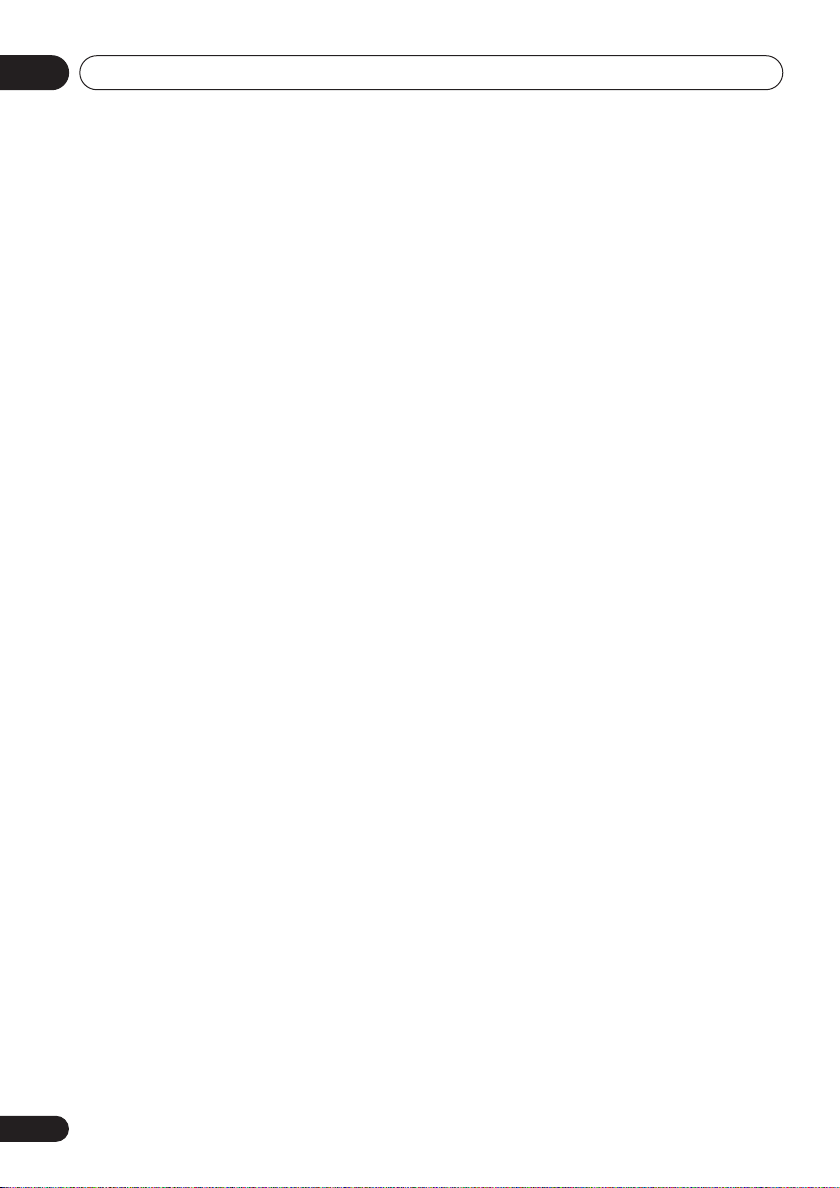
Bedieningsorganen en display-aanduidingen02
WIRELESS
Druk op deze toets om met het draadloze
luidsprekersysteem tussen surround-modi te
schakelen (zie Het draadloze
luidsprekersysteem gebruiken op pagina 26).
22 Cijfertoetsen
De cijfertoetsen kunnen worden gebruikt om
direct hoofdstukken/tracks op een disk te
selecteren.
14
Du
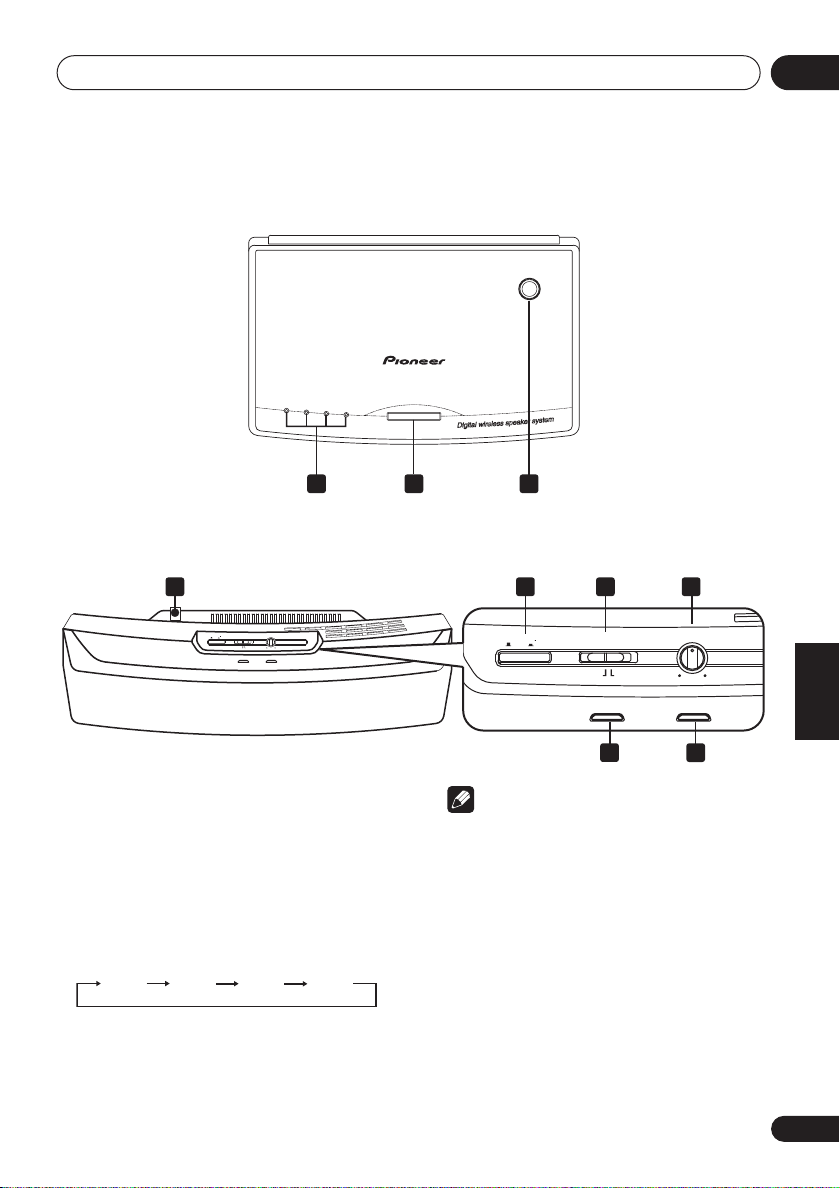
Bedieningsorganen en display-aanduidingen
W.SURROUND
W.STEREO
WIRELESS
MODE
STEREO MODE
VOLUME
MIN
MAX
TUNED
POWER
POWER
OFF
ON
02
Zender
1
2
3
4
Draadloze luidspreker
4
STEREO MODE
WIRELESS
VOLUME
POWER
MODE
OFF
ON
W.STEREO
MAX
W.SURROUND
MIN
TUNED
POWER
1 CHANNEL -indicators
Lichten op om het geselecteerde kanaal aan te
geven.
2 CHANNEL
Ingeval van een slechte ontvangst door storing
van andere elektrische apparaten, kunt u de
ontvangst verbeteren door een ander kanaal te
kiezen. Telkens wanneer u op deze toets drukt,
gaat u naar een volgend kanaal:
CH 2 CH 3 CH 4
CH 1
CHANNEL
21 3
5 7
6
8
9
Opmerking
• Bij een slechte ontvangst kan het geluid
onderbroken worden of stoppen. Dit
betekent niet dat het apparaat defect is.
Probeer in dat geval de plaats of richting
van de zender en/of de draadloze
luidspreker te wijzigen om een betere
ontvangst te krijgen.
• De draadloze luidspreker kan tot een
afstand van maximaal 10 m van de zender
worden gebruikt. Afhankelijk van de
omgeving, kan dit bereik echter variëren.
3 Antenne
Zendt signalen uit naar de draadloze luidspreker.
English
Deutsch
Français
Italiano
Nederlands
Español
15
Du
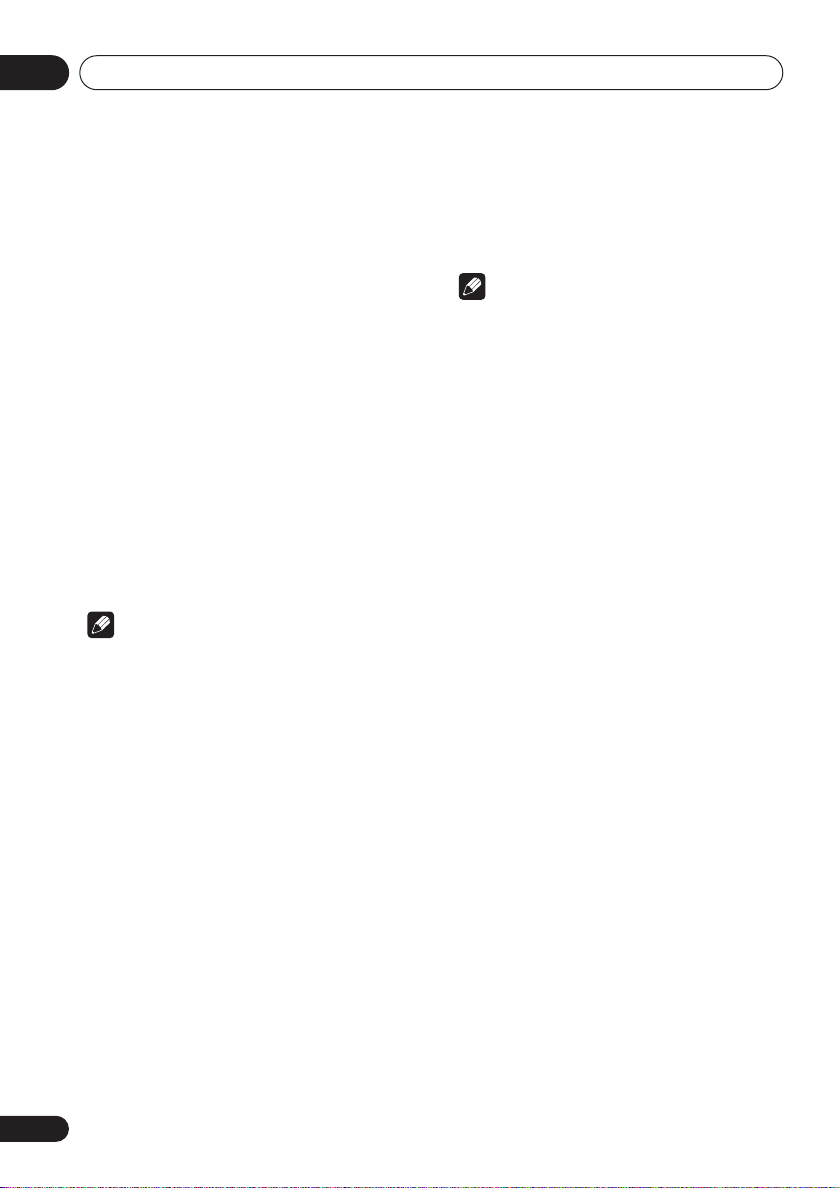
Bedieningsorganen en display-aanduidingen02
4 Draadloze luidsprekerantenne
Ontvangt signalen van de zender.
5 POWER
Druk op deze toets om het apparaat aan of uit te
zetten.
6 WIRELESS MODE-toets
Schuif deze schakelaar om W.SURROUND- of
W.STEREO-modus te selecteren. Zie Het
draadloze luidsprekersysteem gebruiken op
pagina 26 voor meer informatie over deze modi.
• W.SURROUND — Geluid dat naar het
surround linker- en rechterkanaal gaat,
wordt via de draadloze luidspreker
gehoord.
• W.STEREO — Elke bron die via het
hoofdsysteem wordt afgespeeld, wordt in
stereo via de draadloze luidspreker
gehoord (multikanaals bronnen worden
naar stereo gedownmixed).
Opmerking
• Bij het schakelen tussen modi moet het
systeem in standby staan (zie Het draadloze
luidsprekersysteem gebruiken op pagina 26).
• Als de modus van het draadloze
luidsprekersysteem en de modus van de
DVD-receiver niet overeenkomen, kan er
een hard geluid uit het draadloze
luidsprekersysteem komen.
• Als W.STEREO is geselecteerd, kunt u het
volume bijstellen met STEREO MODE
VOLUME.
7 STEREO MODE VOLUME
Als de WIRELESS MODE op W.STEREO is
ingesteld, draait u deze knop om het volume van
de luidspreker af te stellen. Als er
W.SURROUND is ingesteld, werkt de
volumeknop niet. In dat geval wordt het volume
automatisch gewijzigd.
8 POWER-indicator
Licht op wanneer de draadloze luidspreker
aangezet wordt.
9 TUNED-indicator
Licht op wanneer het signaal van de zender goed
wordt ontvangen.
Opmerking
• Voor meer informatie over het gebruik van
het draadloze luidsprekersysteem zie Het
draadloze luidsprekersysteem gebruiken op
pagina 26.
16
Du
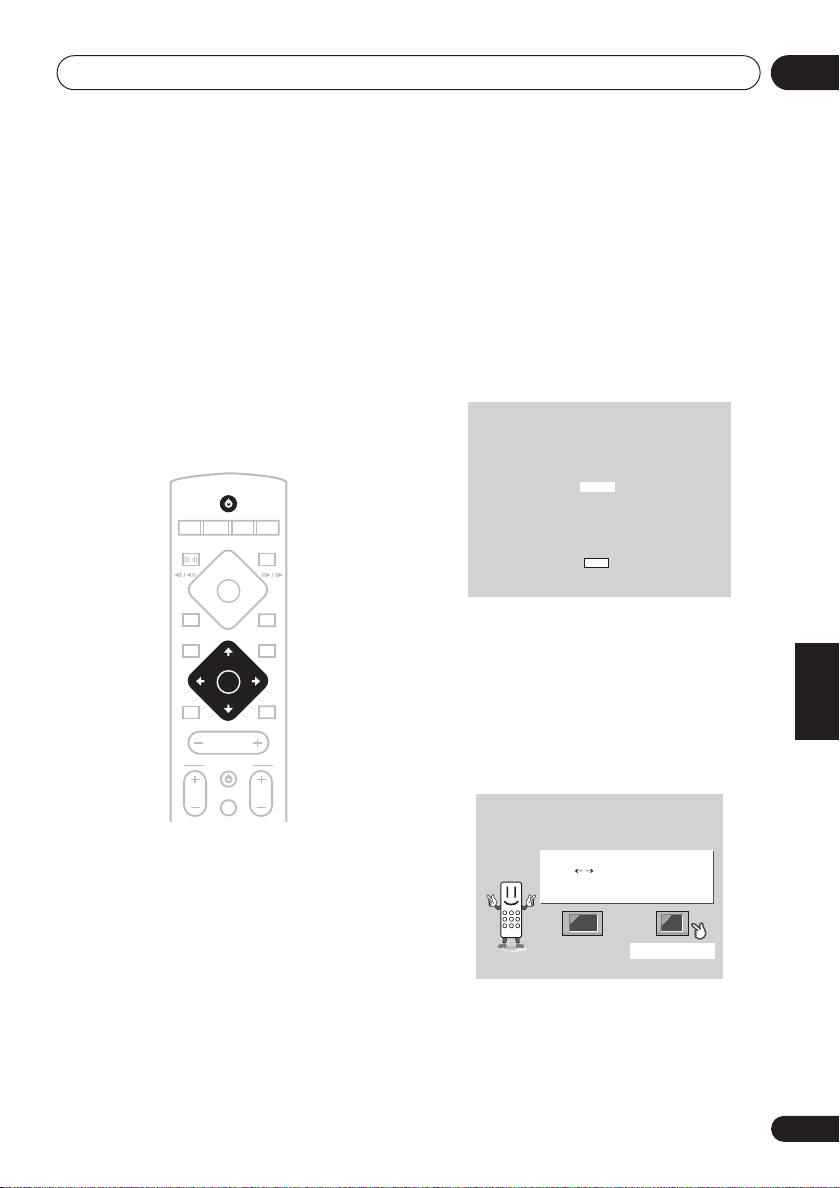
Aan de slag
03
Hoofdstuk 3
Aan de slag
Aanzetten en instellingen
Nadat u alle aansluitingen hebt gemaakt kunt
u de speler aanzetten. Vertel de speler eerst
wat voor soort TV u gebruikt, d.w.z. standaard
of breedbeeld.
Daarna kunt u de surround sound instellingen
voor uw kamer maken en de klok instellen
zodat u de timerfunctie kunt gebruiken.
STANDBY/ON
CD FM/AM
DVD TUNER TV LINE
FRONT
SURROUND
1¡
4
DVD MENU
MUTE
CH VOL
1 Druk op STANDBY/ON (op de
afstandsbediening of het frontpaneel) om
het systeem aan te zetten.
Controleer of uw tv aanstaat en of de videoingang op het systeem is ingesteld (als u
bijvoorbeeld dit systeem aansluit op de VIDEO
1-ingang van uw tv, stelt u uw tv in op VIDEO 1).
TUNE+
ST–
ENTER
TUNE–
MASTER
VOLUME
TV CONTROL
INPUT
8
3
7
L1/L2
OPEN CLOSE
0
RETURN
ST+
SOUND
4
2 Volg de aanwijzingen die op het scherm
verschijnen.
• Gebruik de / (cursor omhoog/omlaag)
toetsen om een taal te selecteren en druk
dan op ENTER.
Let's Get Started Menu
Select the display language
using the cursor keys on the remote
English
français
Deutsch
Italiano
Español
Choose one then press
Enter
3 Gebruik de / (cursor links/rechts)
toetsen om ‘Wide screen (16:9)’ of
‘Standard size screen (4:3)’ te selecteren,
afhankelijk van uw TV-type, en druk dan
op ENTER.
Zie ook Beeldformaten en diskformaten op
pagina 76 als u niet zeker weet welke keuze te
maken.
Let's Get Started Menu
Let's Get Started Menu
What kind of TV do you have?
What kind of TV do you have?
Use the / cursor buttons
Use the / cursor buttons
to choose, then press [ENTER]
to choose, then press [ENTER]
Wide screen (16:9) Standard size screen (4:3)
Wide screen (16:9) Standard size screen (4:3)
English
Deutsch
Français
Italiano
Nederlands
Español
17
Du
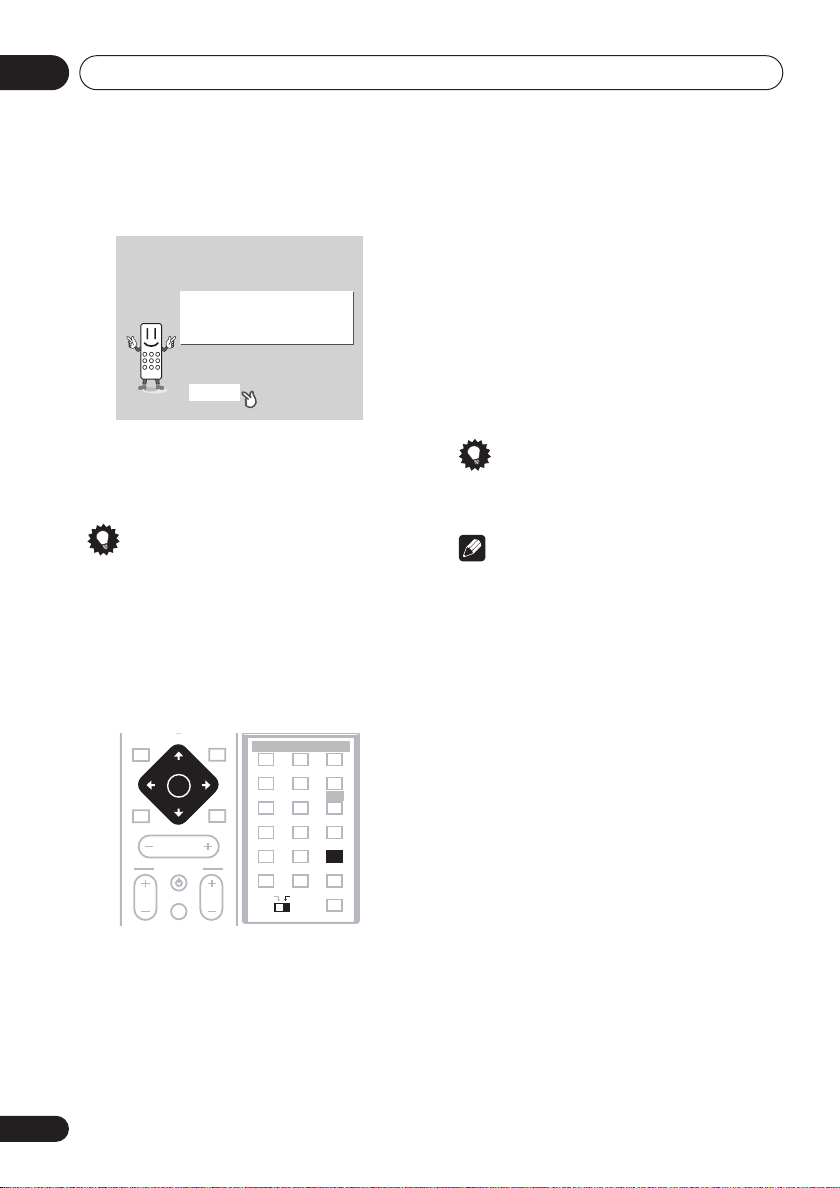
Aan de slag03
4 Druk nog een keer op ENTER om de
procedure af te sluiten.
Let's Get Started Menu
Setup complete
If you're finished setting up,
choose [Complete],
to start again choose [Back]
Complete Back
• Gebruik de (cursor rechts) toets om
Back te selecteren en druk vervolgens op
ENTER als u terug wilt gaan en de zojuist
gemaakte instelling wilt wijzigen.
Tip
•U kunt het systeem ook met de
functietoetsen (DVD/CD, TUNER, enz.) of
de OPEN/CLOSE toetsen vanaf standby
aanzetten.
De klok instellen
Nadat u de klok heeft ingesteld kunt u de
timerfuncties gebruiken.
DIALOGUE VIRTUAL SB
BASS MODE DIALOGUE CH LEVEL
TUNE+
ST–
ENTERENTER
TUNE–
MASTER
VOLUME
TV CONTROL
INPUT
RETURN
ST+
SOUND
SURROUND ADVANCED
SURROUND ADVANCED VIRTUAL SB
REPEAT
SUBTITLE
TOP MENU
TEST TONE
DISPLAY
FOLDER–
0
SUB
RANDOM
HOME
MENU
QUIET/
MIDNIGHT
TIMER/
TIMER/
CLOCK
CLOCK
9
FOLDER+
ENTER
WIRELESS
ROOM SETUP
PROGRAM
AUDIO ANGLE
ZOOM
123
SYSTEM
SETUP
456
DIMMER
789
SR+
CLR
MAIN SUB
DVD MENU
MUTE
CH VOL
3 Druk op ENTER.
4 Gebruik de / (cursor omhoog/
omlaag) toetsen om het uur in te stellen.
5 Druk op ENTER.
6 Gebruik de / (cursor omhoog/
omlaag) toetsen om de minuten in te
stellen.
7 Druk op ENTER om de instelling te
bevestigen.
Het display knippert om aan te geven dat de
klok is ingesteld.
Tip
• Druk op TIMER/CLOCK om de klok weer te
geven.
Opmerking
• Als u de stekker van het systeem uit de
wandcontactdoos heeft gehaald of in geval
van een stroomonderbreking is het nodig
om de klok opnieuw in te stellen.
1 Druk op TIMER/CLOCK.
• Als u de tijd van de klok opnieuw instelt (en
de klok niet voor de eerste keer instelt) kunt
u TIMER/CLOCK opnieuw indrukken.
2 Als ‘Clock ADJ?’ niet op het display
wordt weergegeven, druk dan op de of
(cursor links of rechts) toetsen totdat dit
bericht op het display wordt weergegeven.
18
Du
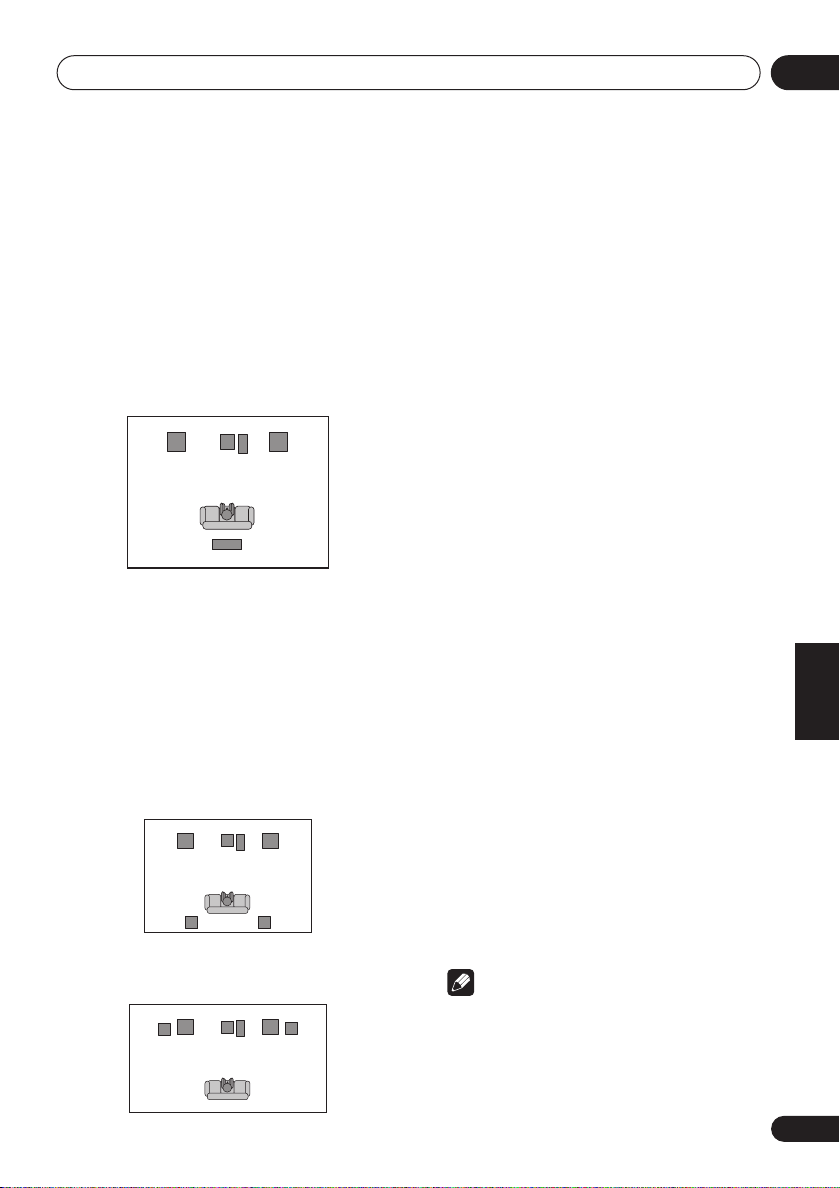
Aan de slag
03
Instellen van geluid voor
thuistheater
Na het opstellen van uw voor-luidsprekers
volgens onderstaand schema, kunt u de
bijgeleverde Installatiehandleiding raadplegen,
of Het draadloze luidsprekersysteem gebruiken
op pagina 26 voor meer opties voor het plaatsen
van de draadloze luidspreker.
• Standaard surround-opstelling – Dit is
een standaard luidsprekeropstelling voor
multikanaals surround-geluid.
Midden
Voor links
Draadloze luidspreker
De volgende luidsprekeropstellingen zijn
alleen mogelijk als u een paar luidsprekers
(niet meegeleverd) aansluit op de surroundluidsprekeraansluitingen (raadpleeg de
installatieaanwijzingen over hoe dit moet) en u
de draadloze luidspreker als een tweede
stereosysteem gebruikt (zie Het draadloze
luidsprekersysteem gebruiken op pagina 26
voor meer informatie hierover).
• Standaard 5-punts surround-opstelling
– Zorgt voor omhullend surround-geluid
door extra surround-luidsprekers te
gebruiken.
Voor links
Surround
links
• Surround-voor 3-puntsopstelling – Zie
Surround-voor gebruiken op pagina 31 voor
meer informatie hierover.
Surround
Voor
links
links
(niet meegeleverd)
Subwoofer
Luisterpositie
Midden
Subwoofer
Luisterpositie
Midden
Subwoofer
Luisterpositie
Voor rechts
Voor rechts
Surround
rechts
Voor
rechts
Surround
rechts
(niet meegeleverd)
De Room Setup gebruiken
Nadat u uw luidsprekers heeft opgesteld zoals
u dat wilt (zie Instellen van geluid voor
thuistheater, hierboven) moet u uw systeem
calibreren voor het surround-geluid. Dit is een
snelle en gemakkelijke manier om goed
surround-geluid te verkrijgen voor uw kamer.
Voor een meer precieze manier van surroundgeluid instellen, Het menu System Setup
gebruiken op pagina 49.
1 Als de systeem nog niet is ingeschakeld,
drukt u op STANDBY/ON om de speler in
te schakelen.
2 Druk op ROOM SETUP.
• Als u al eens eerder de kamergrootte en
luisterpositie heeft ingesteld, geeft het
display de huidige kamerinstellingen aan.
3 Druk op ENTER.
4 Gebruik de / (cursor omhoog/
omlaag) toetsen om een kamergrootte te
selecteren en druk vervolgens op ENTER.
U kunt uit de volgende kamergroottes kiezen:
• S – Kleiner dan gemiddelde kamer
• M – Gemiddelde kamer
• L – Groter dan gemiddelde kamer
5 Gebruik de / (cursor omhoog/
omlaag) toetsen om een luisterpositie te
selecteren en druk vervolgens op ENTER.
U kunt uit de volgende luisterposities kiezen:
• Fwd – Als u dichter bij de frontluidsprekers
dan de surround luidsprekers zit
• Mid – Als u op gelijke afstand van de
frontluidsprekers en de surround
luidsprekers zit
• Back – Als u dichter bij de surround
luidsprekers dan de frontluidsprekers zit
Opmerking
• De Room Setup stelt automatisch het
kanaalniveau en de kanaalvertraging in.
Wanneer u de kanaalniveaus al met de hand
heeft ingesteld (zie De kanaalniveaus
English
Deutsch
Français
Italiano
Nederlands
Español
19
Du
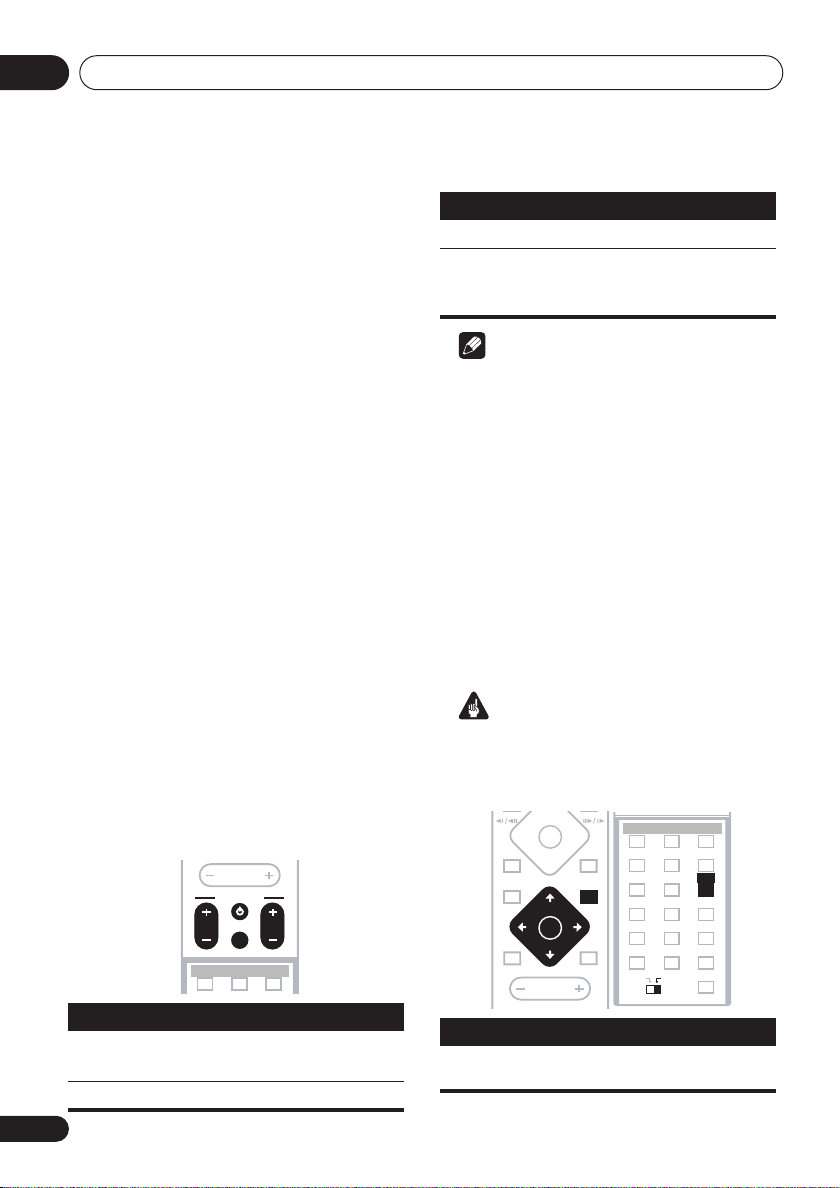
Aan de slag03
MASTER
VOLUME
4
4
DVD MENU
SOUNDMUTE
1¡
7
3
RETURN
ENTER
TEST TONE
12
ZOOM
TOP MENU
DIMMER
REPEAT
AUDIO ANGLE
RANDOM
SUBTITLE
PROGRAM
456
789
0
FOLDER–
ROOM SETUP
CLR
ENTER
FOLDER+
SETUP
SYSTEM
CLOCK
TIMER/
MAIN SUB
MENU
HOME
3
WIRELESS
SR+
DISPLAY
BASS MODE DIALOGUE CH LEVEL
SURROUND ADVANCED VIRTUAL SB
MIDNIGHT
QUIET/
instellen op pagina 52), zal Room Set? op
het display worden weergegeven wanneer u
voor het eerst op de ROOM SETUP toets
drukt.
Toets Functie
VOL +/–
INPUT Schakelt de ingang van de TV om
De afstandsbediening instellen
om uw TV te bedienen
U kunt de meegeleverde afstandsbediening
instellen om de tv via de TV CONTROL toetsen
te bedienen.
1 Zet uw TV aan.
2 Zoek de naam van de fabrikant van uw
TV op in de apparaatcode lijst op
pagina 78.
Bij iedere fabrikant staan één of meer
driecijferige code’s vermeld. Deze code’s
dienen om de afstandsbediening te informeren
welk type TV u heeft.
Wanneer de naam van de fabrikant van uw TV niet
in de lijst staat, kunt u deze afstandsbediening niet
gebruiken om uw TV mee te bedienen.
3 Richt de afstandsbediening op uw TV,
houd de CLR toets ingedrukt en voer de
driecijferige code van uw TV in.
De afstandsbediening zend een aan/uit signaal
naar uw TV. Wanneer u de juiste code heeft
ingevoerd, gaat uw TV uit.
Wanneer uw TV niet uit gaat, herhaal de
procedure dan met de volgende code in de lijst,
totdat uw TV wel uitgaat, Wanneer deze
instelling eenmaal is verricht, kunt u de
volgende TV bedieningsfuncties gebruiken.
MASTER
VOLUME
TV CONTROL
TV CONTROL
INPUT
INPUTCH VOL
CH VOL
Gebruik van de
beeldschermdisplays (OSD's)
Deze speler maakt uitgebreid gebruik van
grafische beeldschermdisplays (OSD's). Wij
raden u aan ermee vertrouwd te raken omdat u
ze nodig hebt wanneer u de systeem instelt,
bepaalde afspeelfuncties gebruikt, zoals
programma-weergave, en meer geavanceerde
instellingen voor audio en video maakt.
De navigatie is op alle schermen min of meer
hetzelfde: via de cursortoetsen (, , , )
kunt u een ander onderdeel selecteren en door
op ENTER te drukken bevestigt u de selectie.
Regelt het volume bij
tussen de ingebouwde TV tuner
en een externe videobron.
Opmerking
• De standaardinstelling is voor een Pioneer TV.
Belangrijk
• In deze gebruiksaanwijzing betekent
‘selecteren’ dat u met de cursortoetsen
een onderdeel op het scherm markeert en
dan op ENTER drukt.
Toets Functie
20
Du
CH +/–
BASS MODE DIALOGUE CH LEVEL
SURROUND ADVANCED VIRTUAL SB
Zet uw TV aan of in de stand-by
stand.
Wijzigt het TV kanaal.
Toets Functie
HOME
MENU
Toont/sluit het
beeldschermdisplay.
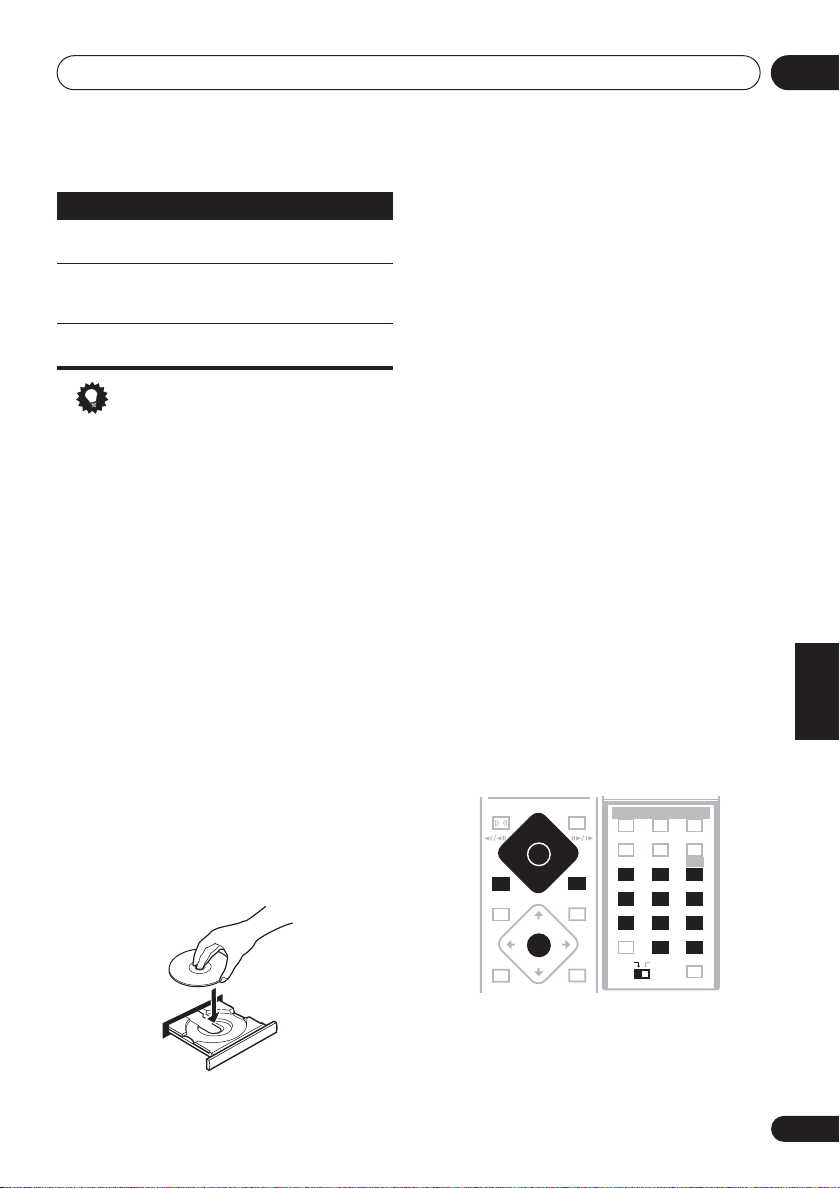
Aan de slag
OPEN CLOSE
0
DVD MENU
RETURN
SOUNDMUTE
ST+
TUNE+
TUNE–
ST–
1
4
4
¡
8
7
ENTER
3
FRONT
SURROUND
TEST TONE
ZOOM
TOP MENU
DIMMER
REPEAT
AUDIO ANGLE
RANDOM
SUBTITLE
PROGRAM
MAIN SUB
ROOM SETUP
CLR
MENU
HOME
SETUP
SYSTEM
CLOCK
TIMER/
FOLDER– FOLDER+
123
456
789
0
ENTER
WIRELESS
SR+
DISPLAY
BASS MODE DIALOGUE CH LEVEL
SURROUND ADVANCED VIRTUAL SB
MIDNIGHT
QUIET/
03
Toets Functie
Verandert het gemarkeerde
menu-onderdeel.
ENTER
Selecteert het gemarkeerde menuonderdeel (beide ENTER toetsen
werken op dezelfde manier).
RETURN
Gaat naar het vorige menu terug
zonder de wijzigingen op te slaan.
Tip
• Aan de onderkant van elk OSD-scherm
wordt aangegeven welke toetsen er voor
dat scherm gebruikt kunnen worden.
Discs afspelen
In dit hoofdstuk worden de voornaamste
toetsen voor het afspelen van DVD, CD, VideoCD/Super VCD en WMA/MP3-discs besproken.
De overige functies worden in het hoofdstuk 5.
1 Als de systeem nog niet is ingeschakeld,
drukt u op STANDBY/ON om de speler in
te schakelen.
Als u een DVD of Video-CD/Super VCD afspeelt,
schakel dan ook de TV in en zorg ervoor dat deze
op de juiste video-ingang is ingesteld.
2 Druk op OPEN/CLOSE om de disclade
te openen.
3 Leg een disc in de lade.
Leg de disc met de labelkant naar boven in de
lade en gebruik de uitsparing in de lade om de
disc er goed in te leggen (als u een dubbelzijdige
DVD-disc plaatst, moet u deze met de kant die u
wilt afspelen naar beneden in de lade leggen).
4 Druk op (afspelen) om te beginnen
met afspelen.
Als u een DVD of Video-CD/Super VCD
afspeelt, verschijnt er misschien een menu. Zie
Menu’s van DVD-Video discs op pagina 23 en
PBC-menu's van Video-CD/Super VCD's op
pagina 24 voor verdere informatie over het
navigeren van deze menus.
Als u een WMA/MP3-disc afspeelt, kan het
enkele seconden duren voordat het afspelen
begint, afhankelijk van de complexiteit van de
bestandsstructuur op de disc.
Als u een CD/CD-R/RW met JPEG's hebt
geplaatst, zal er een diashow beginnen. Zie
Bekijken van JPEG-bestanden op pagina 43 voor
verdere informatie betreffende het afspelen
van deze discs.
• Zie ook Instellingen Option op pagina 56,
als de schijf zowel WMA-/MP3geluidsbestanden als JPEGafbeeldingsbestanden bevat.
5 Gebruik de MASTER VOLUME +/– toets
(of de VOLUME toetsen op het frontpaneel)
om het volume af te stellen.
Voornaamste afspeeltoetsen
In de volgende tabel ziet u de belangrijkste
knoppen op de afstandsbediening voor het
afspelen van schijven. De overige
afspeelfuncties vindt u in hoofdstuk 5.
English
Deutsch
Français
Italiano
Nederlands
Español
21
Du
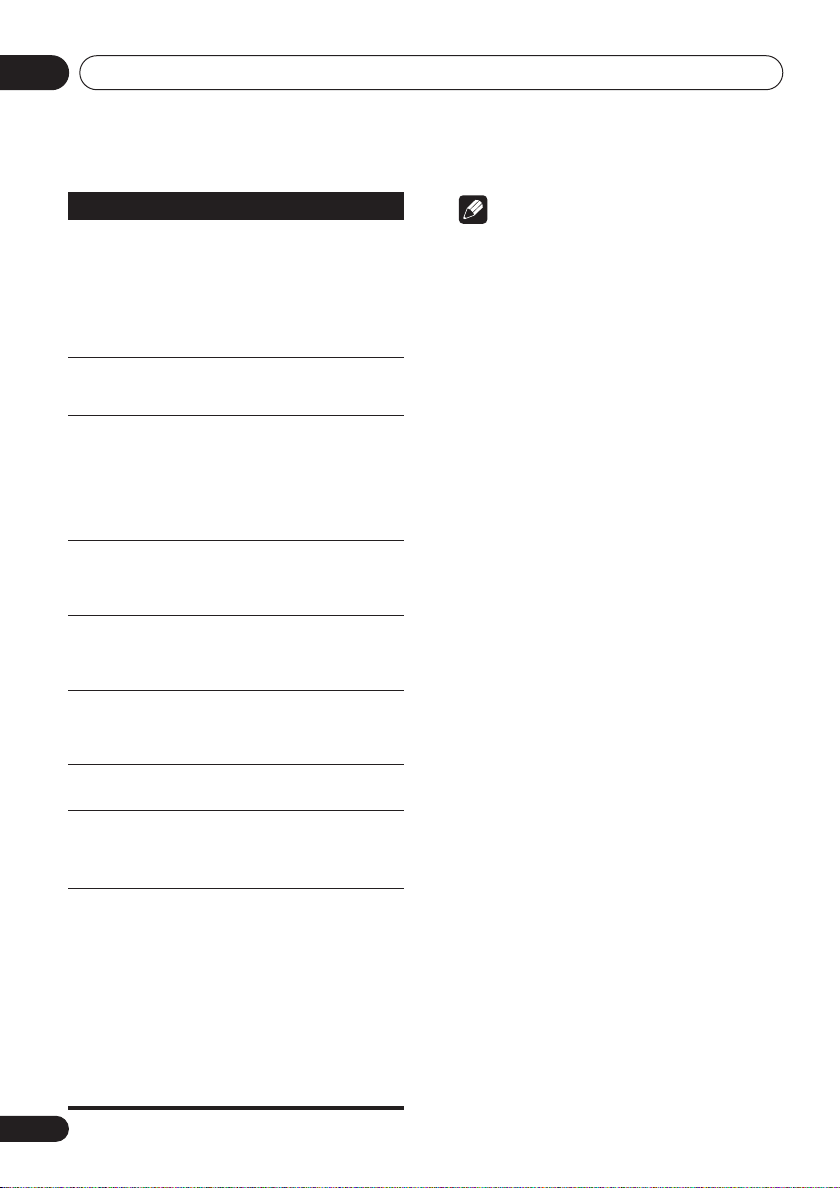
Aan de slag03
Toets Functie
Start het afspelen.
Pauzeert een disc die wordt
Stopt het afspelen.
Druk hierop voor versnelde
Druk hierop voor versnelde
Springt naar het begin van de
Springt naar de volgende track of
FOLDER +/–
DVD en Video-CD: Als er Resume
of Last Mem in het display wordt
aangegeven, zal het afspelen
beginnen bij het hervattingspunt
of het laatste geheugenpunt (zie
ook Hervattingsfunctie en laatste
geheugenpunt hieronder).
afgespeeld of hervat het afspelen
van een gepauzeerde disc.
DVD en Video-CD: In het display
verschijnt Resume.
opnieuw op
hervatfunctie wilt annuleren
(zie ook Hervattingsfunctie en
laatste geheugenpunt hieronder).
weergave in achterwaartse
richting. Druk op (afspelen) om
de normale weergave te hervatten.
weergave in voorwaartse richting.
Druk op (afspelen) om de
normale weergave te hervatten.
huidige track of hoofdstuk en
vervolgens naar eerdere tracks/
hoofdstukken.
hoofdstuk.
Druk
(stoppen) als de
Hiermee kunt u tijdens het
afspelen van een WMA/MP3
disk naar de volgende/vorige
map springen
Cijfers • Wanneer de weergave van de
disk gestopt is, start de weergave
na enkele seconden (of na op
ENTER te drukken) bij de
geselecteerde titel (bij DVD’s) of bij
het tracknummer (bij CD’s/Video
/Super VCD’s/WMA/MP3).
CD
• Wanneer de disk aan het
spelen is, springt de weergave na
enkele seconden (of na op
ENTER te drukken) naar het
begin van het/de geselecteerde
hoofdstuk of track.
.
Opmerking
• Het is mogelijk dat bij sommige DVD-discs
bepaalde afspeeltoetsen niet werken op
sommige stukken van de disc. Het gaat
hier niet om een defect.
• De overslaanfunctie voor tracks en het
gebruik van de cijfertoetsen voor het kiezen
van tracks zal niet werken bij onafgemaakte
(unfinalized) CD-R/RW discs.
De bedieningen op het frontpaneel
gebruiken
De OPEN/CLOSE, DVD/CD, FM/AM
en (stoppen) toetsen op het frontpaneel
werken op dezelfde manier als de toetsen op de
afstandsbediening.
Hervattingsfunctie en laatste
geheugenpunt
Als u het afspelen van een DVD of Video-CD
stopt, verschijnt Resume in het display
waarmee wordt aangegeven dat u het afspelen
weer vanaf het betreffende punt kunt hervatten.
Indien de disclade niet wordt geopend, zal de
volgende keer dat u met afspelen begint de
aanduiding Resume in het display worden
aangegeven en start het afspelen bij het
vastgelegde hervattingspunt.
Alleen voor DVD-discs: Als u de disc uit de
speler neemt, zal de afspeelpositie in het
geheugen worden vastgelegd. De volgende
keer dat u de disc plaatst, toont het display
Last Mem en kunt u het afspelen hervatten
vanaf het punt waar dit onderbroken werd (dit
is mogelijk voor maximaal vijf discs).
Als u het hervattingspunt/laatste
geheugenpunt wilt wissen, drukt u op
(stoppen) terwijl Resume of Last Mem in het
display wordt aangegeven.
22
Du
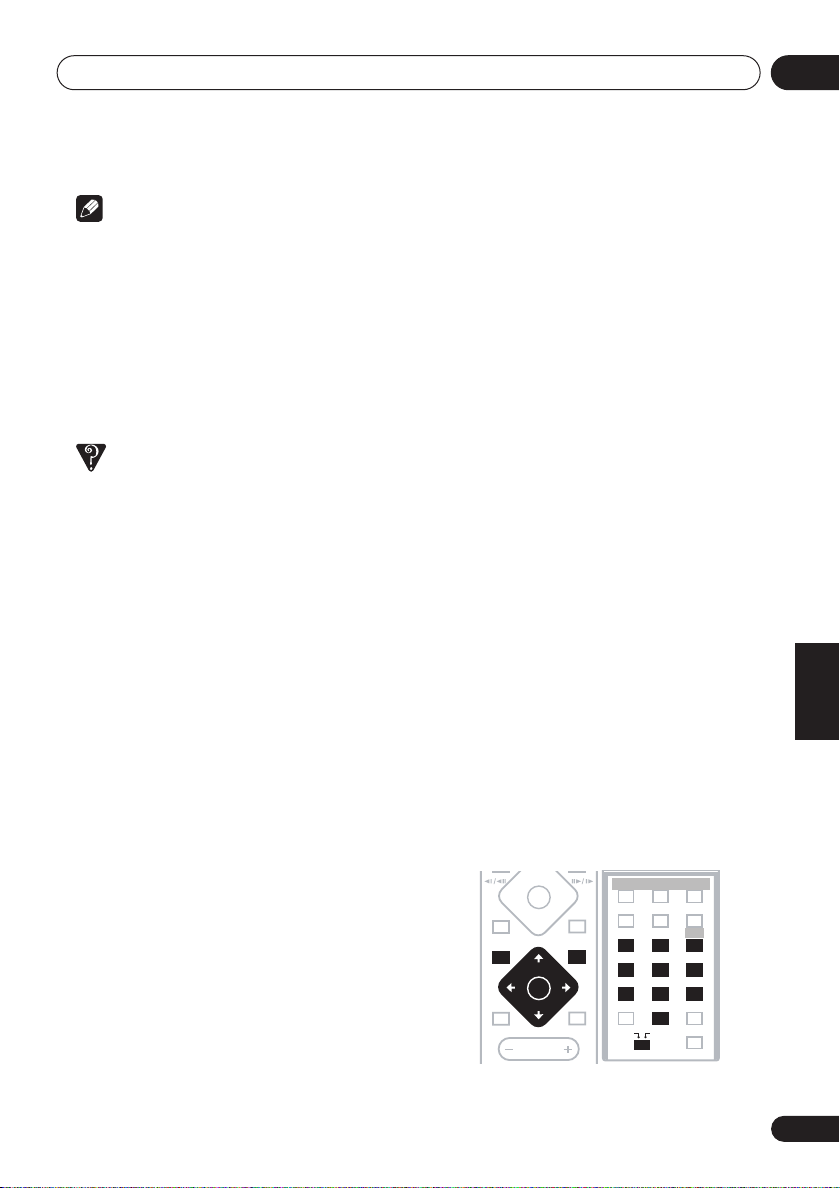
Aan de slag
MASTER
VOLUME
4
4
DVD MENU
SOUNDMUTE
1¡
7
3
RETURN
ENTER
TEST TONE
123
ZOOM
DIMMER
REPEAT
AUDIO ANGLE
RANDOM
SUBTITLE
PROGRAM
456
789
0
FOLDER–
ROOM SETUP
CLR
ENTER
FOLDER+
SETUP
SYSTEM
CLOCK
TIMER/
BASS MODE DIALOGUE
SURROUND ADVANCED
MAIN SUB
MENU
HOME
TOP MENU
WIRELESS
SR+
DISPLAY
CH LEVEL
VIRTUAL SB
MIDNIGHT
QUIET/
03
• Wanneer er een Video-CD wordt geladen, gaat
het Resume (Hervatten) punt verloren
wanneer het systeem wordt uitgezet of op een
andere functie dan DVD (CD) wordt gezet.
• De functie voor het laatste geheugenpunt
werkt alleen wanneer u op (stoppen)
drukt om het afspelen te stoppen en
daarna pas de disclade opent.
• De functie voor het laatste geheugenpunt
werkt niet met VR-formaat DVD-RW discs.
• Wanneer ik een DVD-disc plaats, komt deze er
na een paar seconden weer automatisch uit!
De meest waarschijnlijke oorzaak is dat de
disc de verkeerde regiocode heeft voor uw
speler. De regiocode staat op de disc.
Vergelijk de regiocode met de regiocode
van de systeem (u vindt deze op het
achterpaneel). Zie ook Regio’s van DVD-
Video op pagina 65.
Is de regiocode juist, dan is de disc
misschien beschadigd of vuil. Maak de
disc schoon en controleer deze op
beschadiging. Zie ook Gebruik en
onderhoud van de disks op pagina 65.
• Waarom wordt de geplaatste disc niet
afgespeeld?
Controleer eerst of u de disc met de juiste
kant (labelkant) naar boven hebt geplaatst
en of deze schoon is en niet beschadigd.
Zie Gebruik en onderhoud van de disks op
pagina 65 voor informatie betreffende het
schoonmaken van discs.
Als een disc juist geplaatst is maar toch
niet afgespeeld kan worden, gaat het
waarschijnlijk om een incompatibel
formaat of type disc, zoals een DVD-Audio
of een DVD-ROM. Zie Afspeelcompatibiliteit
voor schijf-/inhoudstypes op pagina 7 voor
verdere informatie over de discs die
geschikt zijn voor deze speler.
Opmerking
FAQ
• Waarom verschijnen er bij het afspelen van
sommige discs zwarte balken boven en
onder op het scherm terwijl ik een
breedbeeld-TV heb?
Bij sommige speelfilmformaten zijn de
zwarte balken boven en onder op het
scherm nodig, zelfs wanneer zij op een
breedbeeld-TV worden afgespeeld. Het
gaat hier niet om een defect.
• Ik heb een standaard (4:3) TV en heb de speler
ingesteld om breedbeeld DVD's in pan-enscan formaat weer te geven. Waarom
verschijnen er bij sommige discs dan toch
zwarte balken boven en onder op het scherm?
Sommige discs onderdrukken de
voorkeursinstellingen van de speler zodat
deze discs toch in letterboxformaat
worden weergegeven, ook al hebt u 4:3
(Pan & Scan) geselecteerd. Het gaat hier
niet om een defect.
Menu’s van DVD-Video discs
Veel DVD-Video discs bevatten menu's waarin
u kunt selecteren wat u wilt bekijken. Deze
menu's kunnen bovendien toegang geven tot
extra functies, zoals selectie van de gesproken
taal en de ondertitelingstaal, of speciale
functies zoals diashows. Zie de verpakking van
de disc voor meer informatie.
Sommige DVD-Video menu's verschijnen
automatisch wanneer u begint met afspelen;
andere verschijnen pas wanneer u op DVD
MENU of TOP MENU drukt.
English
Deutsch
Français
Italiano
Nederlands
Español
23
Du
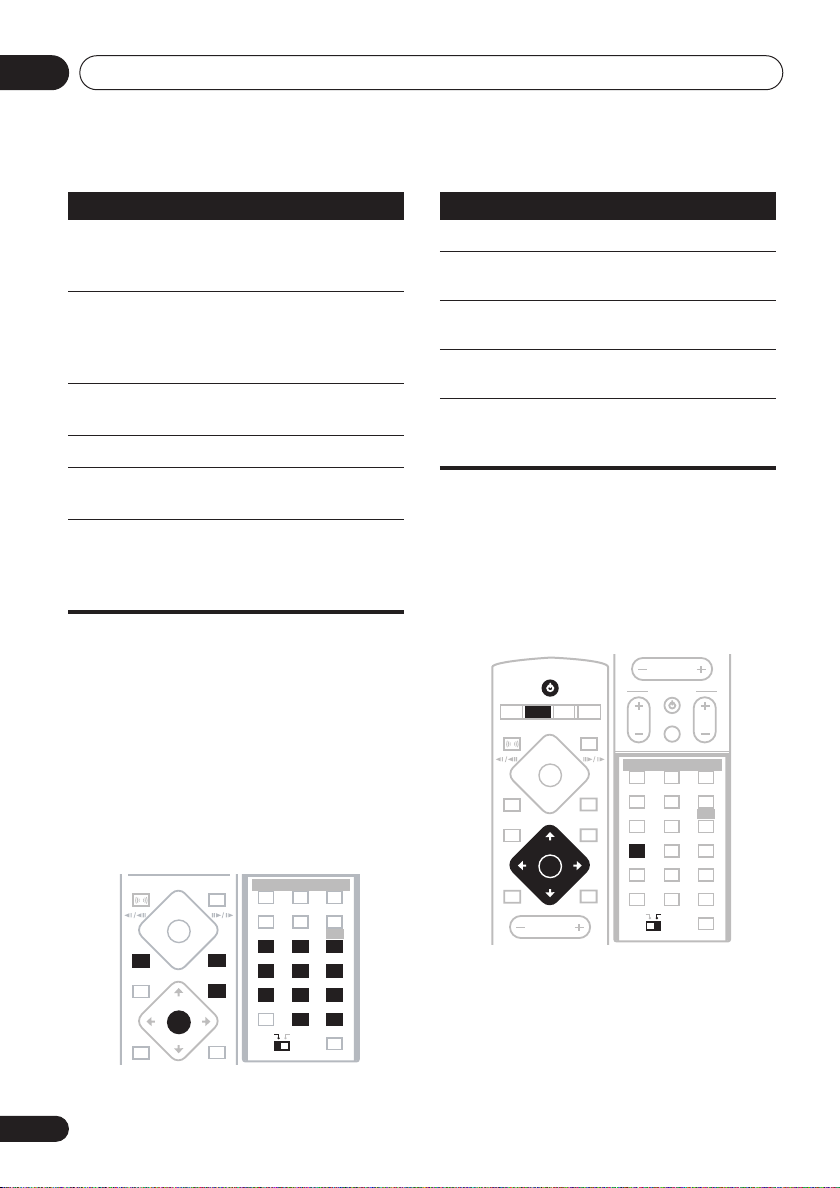
Aan de slag03
MASTER
VOLUME
CD
OPEN CLOSE
DVD TV LINE
L1/L2
4
4
0
DVD MENU
RETURN
SOUNDMUTE
1¡
8
7
3
STANDBY/ON
FM/AM
TUNER
TUNE+
TUNE–
ENTER
ST+ST–
FRONT
SURROUND
MASTER
VOLUME
TV CONTROL
CH VOLINPUT
TEST TONE
123
ZOOM
TOP MENU
DIMMER
REPEAT
AUDIO ANGLE
RANDOM
SUBTITLE
PROGRAM
56
789
0
FOLDER–
ROOM SETUP
CLR
ENTER
FOLDER+
MENU
HOME
CLOCK
TIMER/
MAIN SUB
SETUP
SYSTEM
4
WIRELESS
SR+
DISPLAY
BASS MODE DIALOGUE CH LEVEL
SURROUND ADVANCED VIRTUAL SB
MIDNIGHT
QUIET/
Toets Functie
TOP MENU Toont het 'hoofdmenu' van een
DVD-disc—dit varieert van disc tot
disc.
DVD
MENU
Toont het DVD-discmenu—dit
varieert van disc tot disc en kan
hetzelfde menu zijn als het
'hoofdmenu'.
Hiermee verplaatst u de cursor
over het scherm.
ENTER Selecteert de huidige menu-optie.
RETURN Brengt u terug naar het vorige
menuscherm.
Cijfers Selecteert een genummerde
menu-optie (alleen op sommige
discs). Druk op ENTER om de
selectie te bevestigen.
PBC-menu's van Video-CD/Super VCD's
Sommige Video-CD/Super VCD's hebben
menu's waarin u kunt kiezen wat u wilt
bekijken. Deze menu's worden PBC (Playback
Control) menu's genoemd.
U kunt een PBC Video CD/Super VCD afspelen
zonder door het PBC-menu te hoeven bladeren
door op (stoppen) te drukken; vervolgens
start u het afspelen door een track met een
cijfertoets te selecteren, in plaats van met
(afspelen) (of op het voorpaneel).
Toets Functie
RETURN Toont het PBC menu.
Cijfers Hiermee selecteert u een
genummerde menu-optie.
Toont het vorige menu (indien
beschikbaar).
Toont het volgende menu (indien
beschikbaar).
ENTER
Druk op deze toets om de
geselecteerde menu optie te
selecteren
.
Naar de radio luisteren
De tuner kan zowel FM als AM uitzendingen
ontvangen, en u kunt uw favoriete zenders
opslaan zodat u niet steeds handmatig hoeft af
te stemmen wanneer u daarnaar wilt luisteren.
Voor meer informatie over het gebruik van de
radio, zie Meer tunerfuncties: RDS op
pagina 45.
24
Du
FRONT
SURROUND
1¡
4
DVD MENU
MUTE
BASS MODE DIALOGUE
SURROUND ADVANCED
OPEN CLOSE
0
8
3
7
TUNE+
ST–
ENTER
TUNE–
ST+
4
RETURN
SOUND
PROGRAM
AUDIO ANGLE
ZOOM
SYSTEM
SETUP
DIMMER
SR+
CLR
MAIN SUB
CH LEVEL
VIRTUAL SB
REPEAT
RANDOM
SUBTITLE
HOME
TOP MENU
TEST TONE
DISPLAY
FOLDER–
0
MENU
QUIET/
MIDNIGHT
TIMER/
CLOCK
FOLDER+
ENTER
WIRELESS
ROOM SETUP
123
456
789
1 Als de systeem nog niet is ingeschakeld,
drukt u op STANDBY/ON om de speler in
te schakelen.
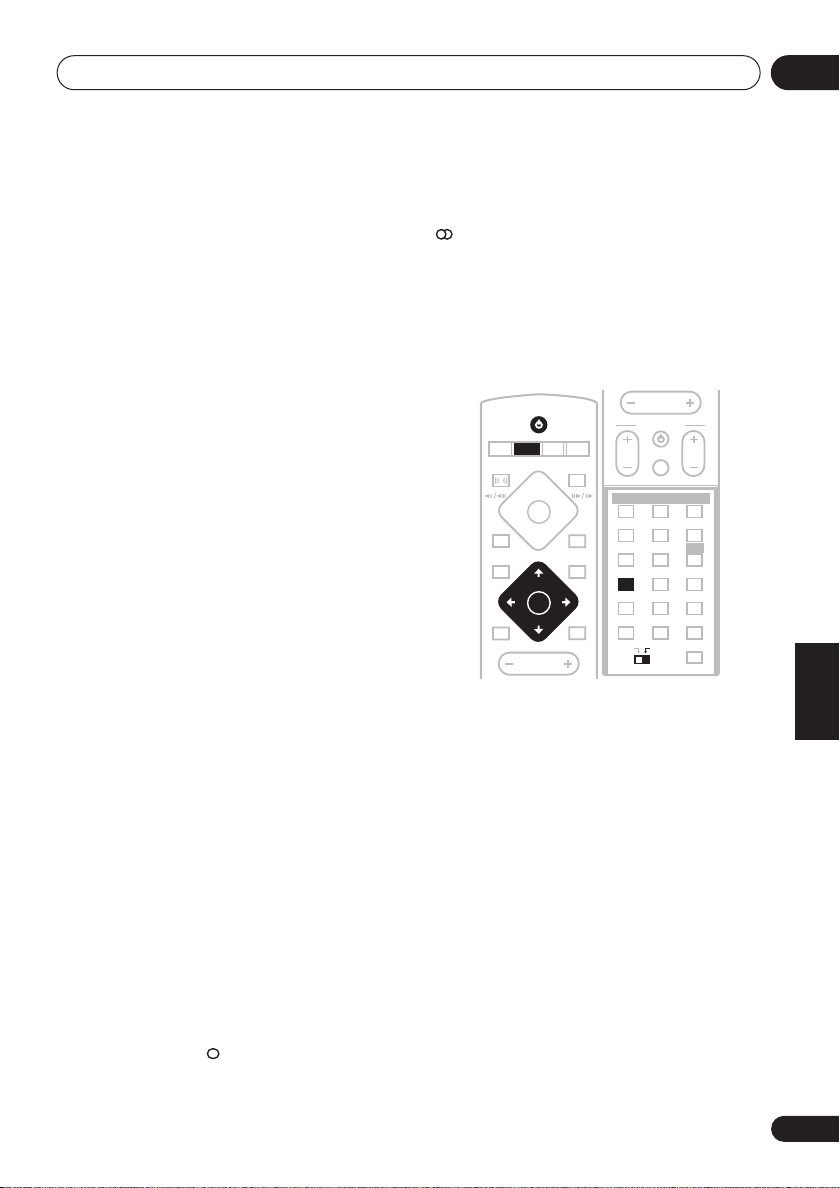
Aan de slag
MASTER
VOLUME
CD
OPEN CLOSE
DVD TV LINE
L1/L2
4
4
0
DVD MENU
RETURN
SOUNDMUTE
1¡
8
7
3
STANDBY/ON
FM/AM
TUNER
TUNE+
TUNE–
ENTER
ST+ST–
FRONT
SURROUND
MASTER
VOLUME
TV CONTROL
CH VOLINPUT
TEST TONE
123
ZOOM
TOP MENU
DIMMER
REPEAT
AUDIO ANGLE
RANDOM
SUBTITLE
PROGRAM
56
789
0
FOLDER–
ROOM SETUP
CLR
ENTER
FOLDER+
MENU
HOME
CLOCK
TIMER/
MAIN SUB
SETUP
SYSTEM
4
WIRELESS
SR+
DISPLAY
BASS MODE DIALOGUE CH LEVEL
SURROUND ADVANCED VIRTUAL SB
MIDNIGHT
QUIET/
03
2 Druk op TUNER om de radio aan te
zetten, druk vervolgens herhaaldelijk op
deze toets om de AM of FM band te
selecteren.
Het display geeft de tunerband en de
frequentie aan.
• Als u de bedieningen op het frontpaneel
gebruikt, schakelt de TUNER toets tussen
FM, AM en de voorkeurszenders (zie
Zenders opslaan hieronder).
3 Afstemmen op een frequentie.
Er zijn drie afstemfuncties—handmatig,
automatisch en met hoge snelheid:
• Automatisch afstemmen: Druk op
TUNE +/– en houd deze toets ingedrukt
totdat de frequentie begint te lopen, en laat
de toets dan los. De tuner zal stoppen bij de
eerstvolgende zender die hij tegenkomt.
Herhaal deze procedure om volgende
zenders te vinden.
• Handmatig afstemmen: Druk herhaald
op TUNE +/– om de getoonde frequentie tw
wijzigen.
• Afstemmen op hoge snelheid: Druk op
TUNE +/– en houd deze toets ingedrukt
totdat de frequentie snel begint te lopen.
Houd de toets ingedrukt totdat u de
frequentie die u zoekt heeft bereikt. Indien
nodig, verricht vervolgens handmatig een
fijnafstemming.
Slechte FM ontvangst verbeteren
Wanneer u in stereo naar een FM zender
luistert maar de ontvangst is slecht, kunt u de
geluidskwaliteit verbeteren door op mono
ontvangst over te gaan.
1 Stem af op een FM radiozender.
2 Druk op SYSTEM SETUP.
3 Gebruik de / (cursor links/rechts)
toetsen om ‘FM Mode?’ te selecteren en
druk vervolgens op ENTER.
4 Gebruik de / (cursor omhoog/
omlaag) toetsen om ‘FM Mono’ te
selecteren en druk vervolgens op ENTER.
De mono indicator ( ) licht op wanneer de
tuner op mono ontvangst staat ingesteld.
Selecteer Auto hierboven om terug te keren
naar de auto-stereo modus (de stereo indicator
() licht op wanneer men een stereo
uitzending ontvangt).
Zenders opslaan
U kunt maximaal 30 voorkeurzenders opslaan
zodat u altijd eenvoudig naar uw favoriete
zenders kunt luisteren zonder steeds met de
hand te hoeven afstemmen.
1 Stem af op een AM of FM radiozender.
In de FM band, selecteer mono of auto-stereo
ontvangst zoals gewenst. Deze instelling wordt
bij de zender opgeslagen.
2 Druk op SYSTEM SETUP.
3 Gebruik de / (cursor links/rechts)
toetsen om ‘St. Memory?’ te selecteren en
druk vervolgens op ENTER.
4 Gebruik de / (cursor omhoog/
omlaag) toetsen om de gewenste
voorkeurzender te selecteren.
Er zijn 30 geheugenlocaties voor
voorkeurzenders; elke locatie kan één
voorkeurzender opslaan.
5 Druk op ENTER om de voorkeurzender
op te slaan.
English
Deutsch
Français
Italiano
Nederlands
Español
25
Du
